Page 1

Uputstvo za upotrebu
LASERJET PRO MFP
M435nw
Page 2
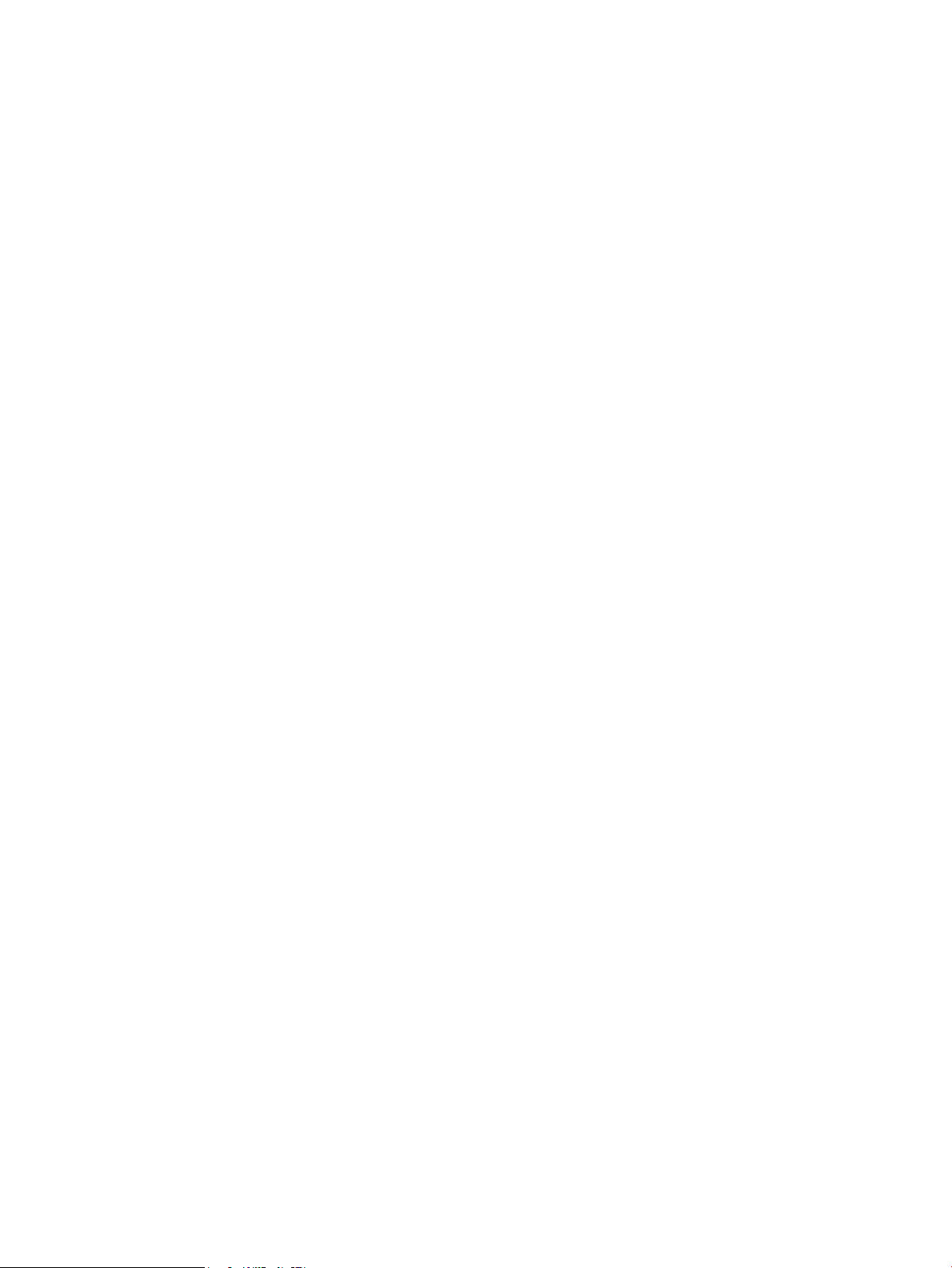
Page 3
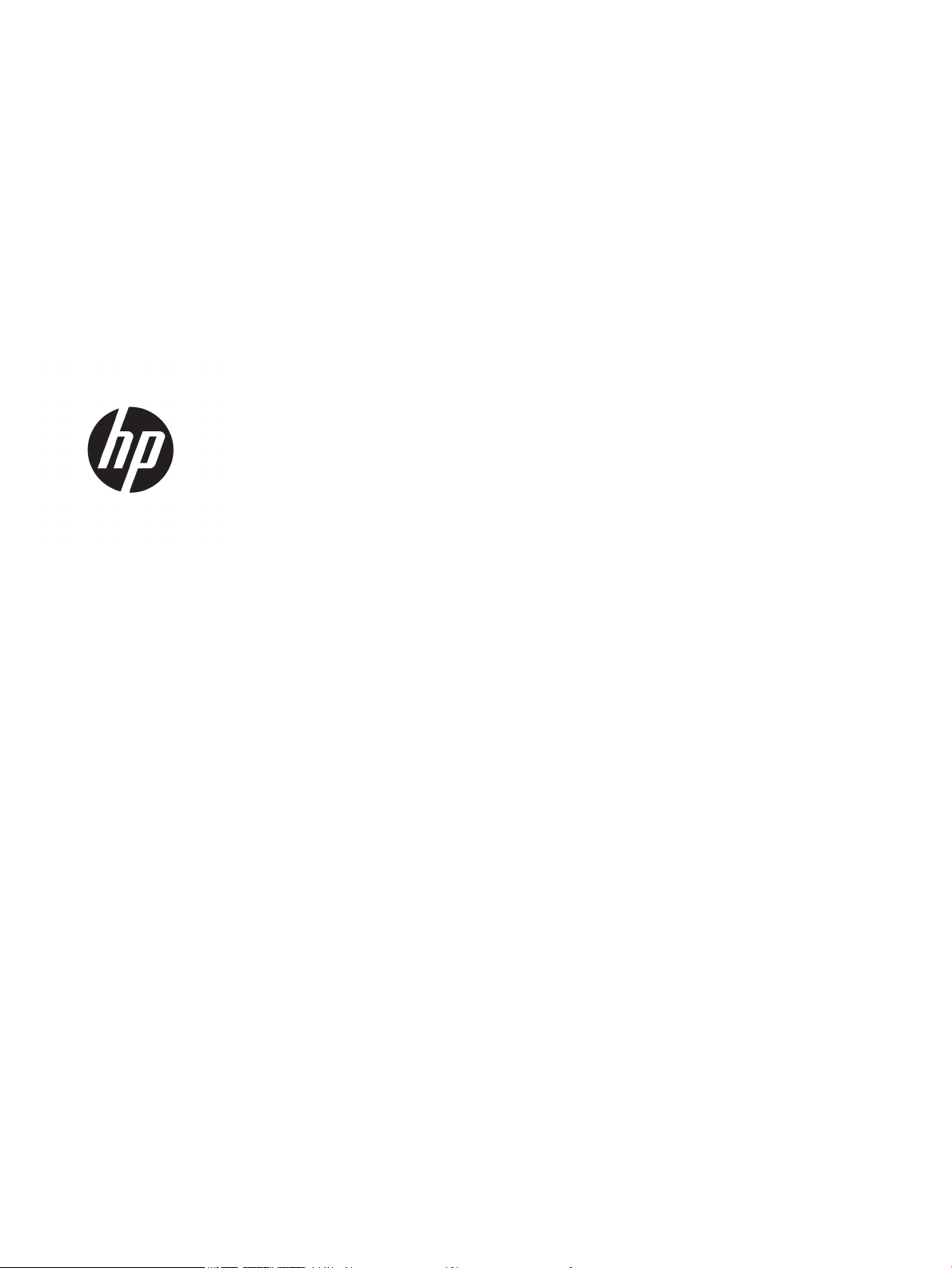
HP LaserJet Pro MFP M435nw
Uputstvo za upotrebu
Page 4
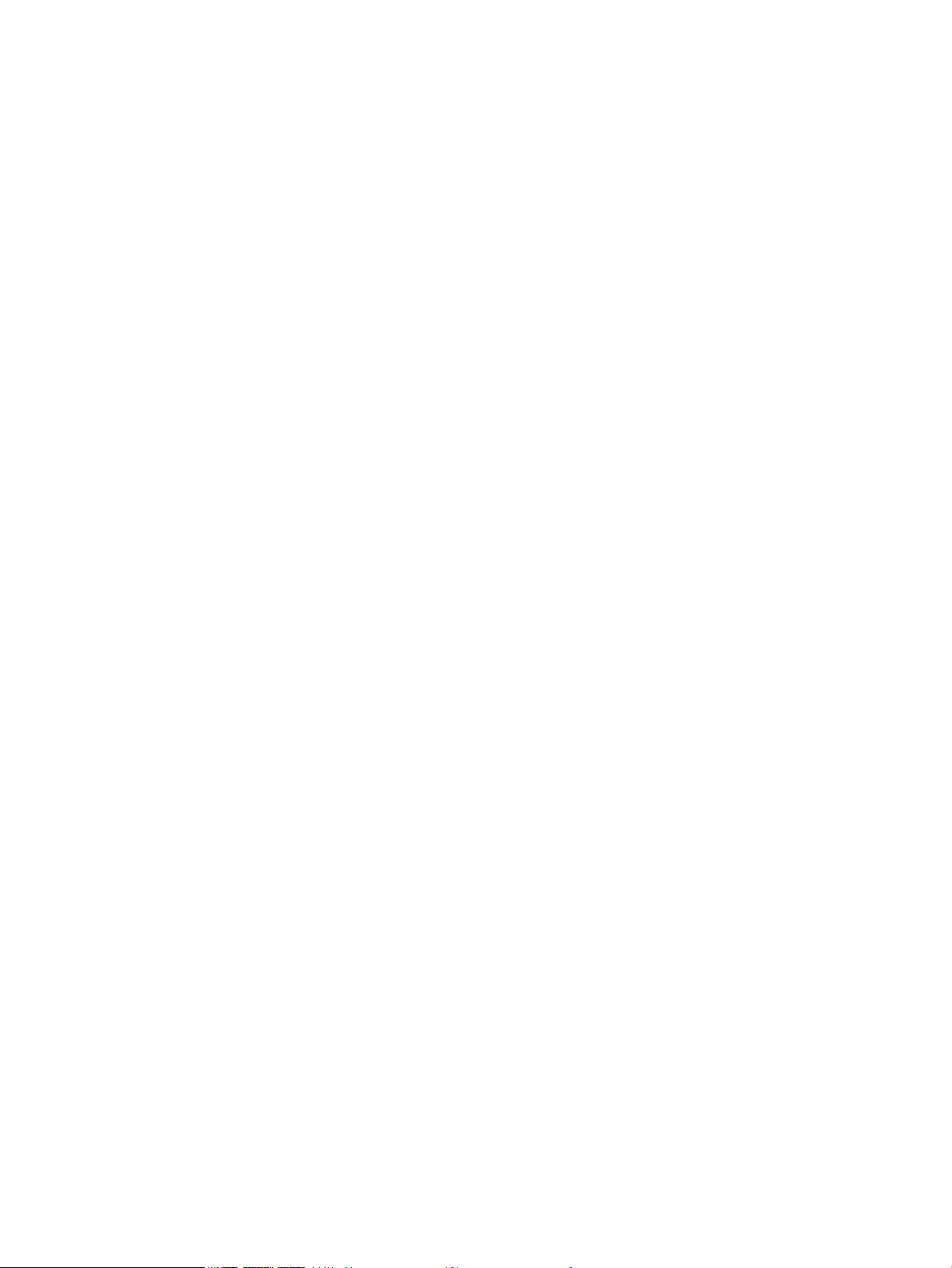
Autorska prava i licenca
Žigovi
© Copyright 2017 HP Development Company,
L.P.
Nije dozvoljeno umnožavanje, prilagođavanje ili
prevođenje bez prethodnog pismenog
odobrenja, osim u okvirima zakona o autorskim
pravima.
Informacije koje se navode u ovom dokumentu
mogu se menjati bez obaveštenja.
Jedine garancije za HP proizvode i usluge
navode se u izričitim garancijama koje idu uz
proizvode i usluge. Ništa od onoga što je ovde
navedeno ne sme se smatrati kao davanje
dodatne garancije. HP ne odgovara za tehničke
odn. uređivačke greške ili propuste koje sadrži
ovaj dokument.
Edition 2, 8/2017
Adobe®, Adobe Photoshop®, Acrobat® i
PostScript
®
predstavljaju žigove kompanije
Adobe Systems Incorporated.
Apple i Apple logotip su registrovani žigovi
kompanije Apple Computer, Inc. registrovani u
SAD i u drugim zemljama. iPod je registrovani žig
kompanije Apple Computer, Inc. iPod je
namenjen samo za legalno kopiranje ili kopiranje
od strane ovlašćenog nosioca prava. Nemojte da
kradete muziku.
Bluetooth predstavlja žig vlasništvo procenjenog
proprietor i koriste Kompanije HP u okviru
license.
Microsoft®, Windows®, Windows® XP i Windows
Vista® su registrovani zaštitni znaci korporacije
Microsoft u SAD.
UNIX® predstavlja registrovani žig kompanije The
Open Group.
Page 5
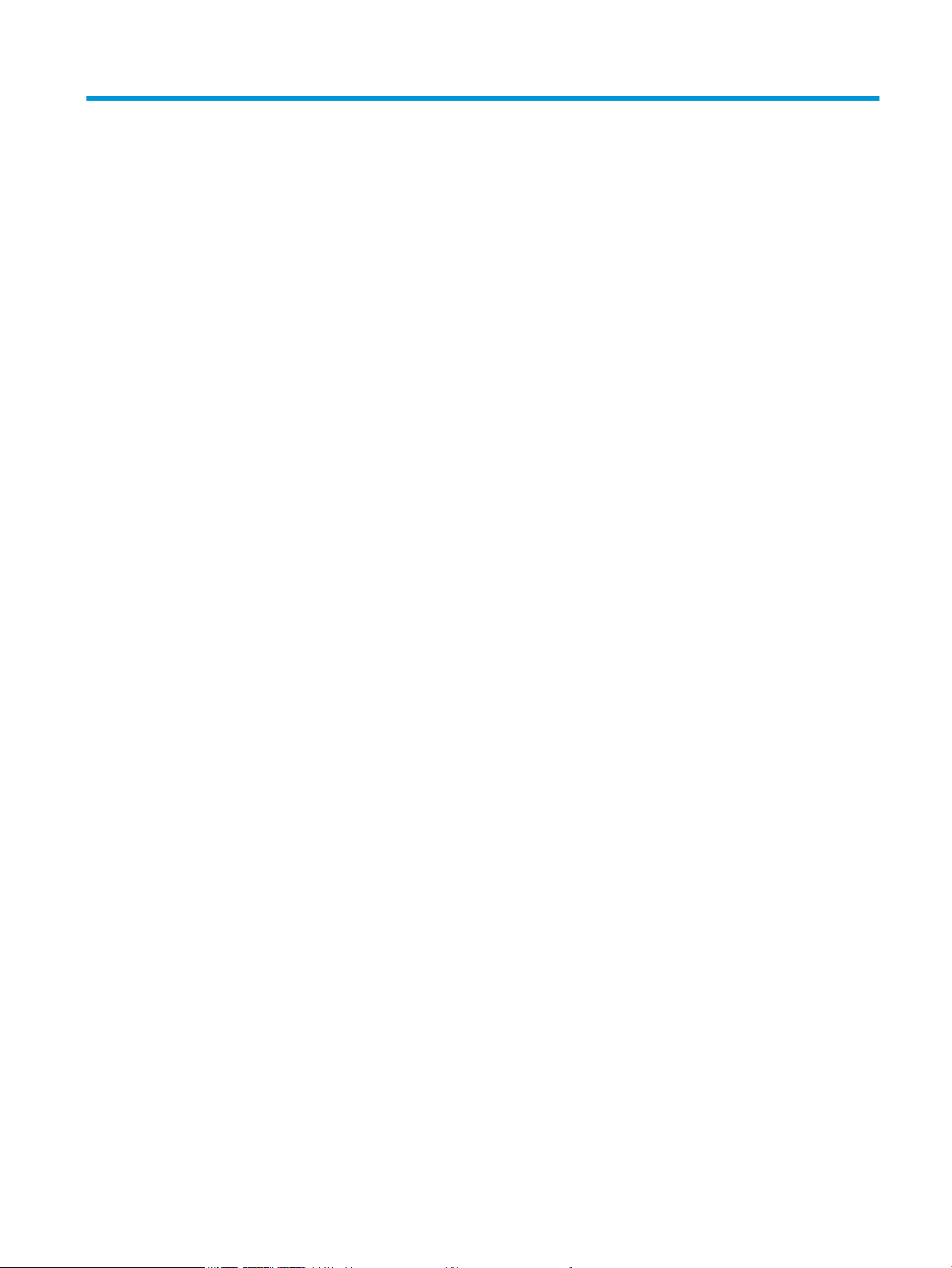
Sadržaj
1 Predstavljanje proizvoda ......................................................................................................................................................................... 1
Funkcije proizvoda .................................................................................................................................................................... 2
Prikazi uređaja ........................................................................................................................................................................... 3
Prednja strana uređaja ........................................................................................................................................ 3
Zadnja strana uređaja ......................................................................................................................................... 4
Priključci interfejsa ............................................................................................................................................... 5
Pregled kontrolne table ........................................................................................................................................................... 6
Raspored na kontrolnoj tabli .............................................................................................................................. 6
Glavni ekran kontrolne table .............................................................................................................................. 6
2 Ležišta za papir ......................................................................................................................................................................................... 9
Podržani formati i vrste papira ............................................................................................................................................. 10
Podržani formati papira .................................................................................................................................... 10
Podržani tipovi papira ....................................................................................................................................... 12
Umetanje u ležište 1 (višenamensko ležište) .................................................................................................................... 13
Orijentacija papira u ležištu 1 ........................................................................................................................... 15
Umetanje papira u ležište 2 .................................................................................................................................................. 18
Orijentacija papira u ležištu 2 ........................................................................................................................... 20
Umetanje papira u ležište 3 (dodatak) ................................................................................................................................ 22
Orijentacija papira u ležištu 3 ........................................................................................................................... 24
3 Štampanje ............................................................................................................................................................................................... 27
Zadaci za štampanje (Windows) .......................................................................................................................................... 28
Štampanje (Windows) ....................................................................................................................................... 28
Automatsko dvostrano štampanje (Windows) ............................................................................................. 28
Ručno dvostrano štampanje (Windows) ........................................................................................................ 29
Štampanje više stranica na listu (Windows) .................................................................................................. 31
Izbor tipa papira (Windows) ............................................................................................................................. 33
Dodatne informacije o štampanju .................................................................................................................. 36
Zadaci za štampanje (Mac OS X) .......................................................................................................................................... 37
Štampanje (Mac OS X) ....................................................................................................................................... 37
SRWW iii
Page 6
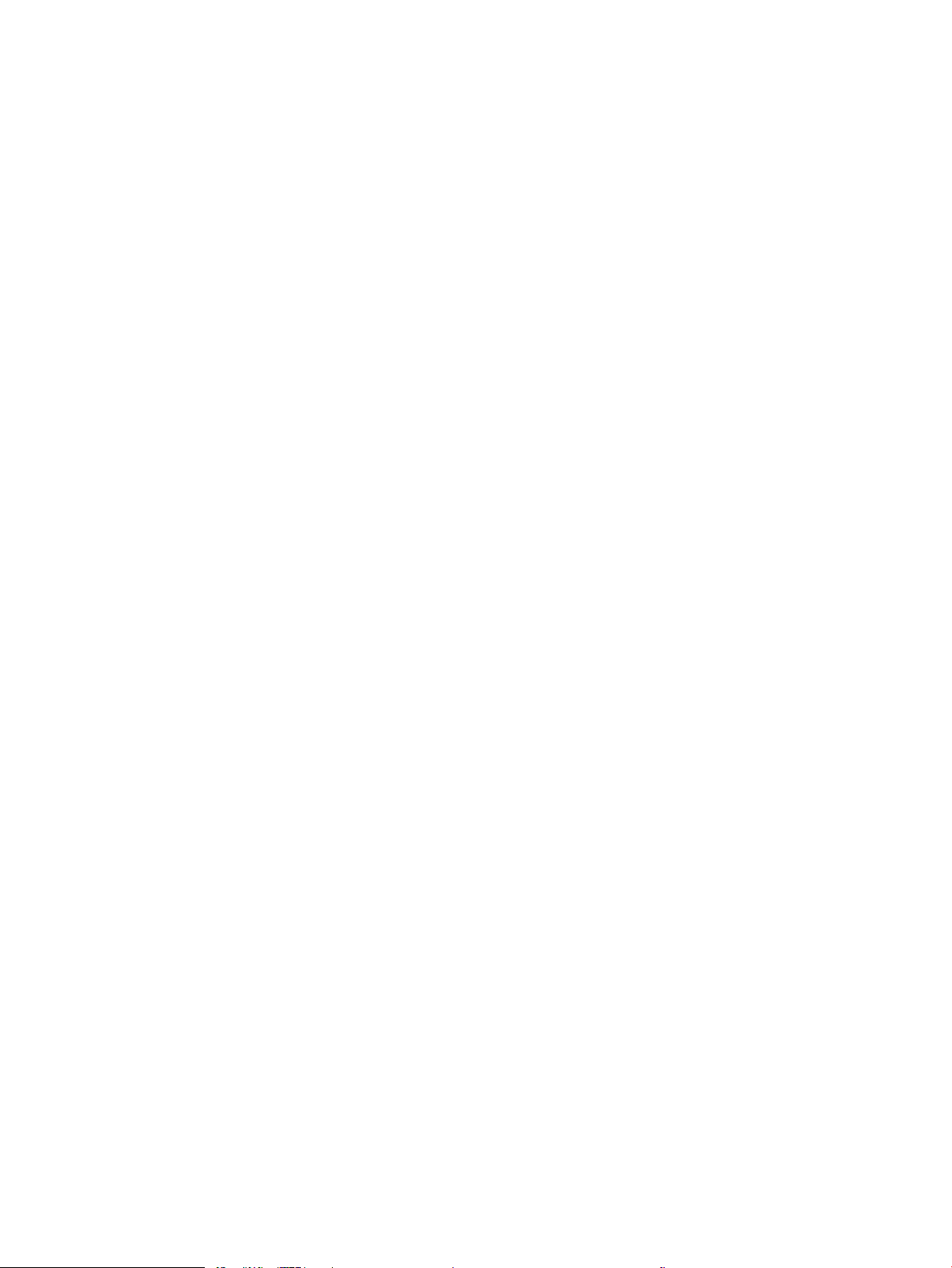
Automatsko dvostrano štampanje (Mac OS X) ............................................................................................. 37
Ručno dvostrano štampanje (Mac OS X) ........................................................................................................ 37
Štampanje više stranica na listu (Mac OS X) .................................................................................................. 38
Izbor tipa papira (Mac OS X) ............................................................................................................................. 38
Dodatne informacije o štampanju .................................................................................................................. 38
Štampanje zasnovano na Webu .......................................................................................................................................... 40
HP ePrint ............................................................................................................................................................. 40
HP ePrint softver ............................................................................................................................................... 40
AirPrint ................................................................................................................................................................. 40
Podešavanje funkcije HP Wireless Direct Printing (HP direktno štampanje preko bežične mreže) .......................... 42
Korišćenje USB usputnog štampanja .................................................................................................................................. 43
4 Copy (Kopiranje) ...................................................................................................................................................................................... 45
Pravljenje kopija ...................................................................................................................................................................... 46
Obostrano kopiranje (dupleks) ............................................................................................................................................. 47
Optimizacija kvaliteta kopije ................................................................................................................................................. 48
5 Scan (Skeniraj) ......................................................................................................................................................................................... 49
Skeniranje pomoću softvera HP Scan (Windows) ............................................................................................................. 50
Skeniranje pomoću softvera HP Scan (Mac OS X) ............................................................................................................. 51
Skeniranje na odredište ......................................................................................................................................................... 52
Skeniranje na USB eš disk .............................................................................................................................. 52
Podešavanje funkcija skeniranja u mrežnu fasciklu i skeniranja u e-poštu ............................................. 52
Skeniranje u e-poštu ......................................................................................................................................... 53
Skeniranje u mrežnu fasciklu ........................................................................................................................... 53
6 Upravljanje proizvodom ........................................................................................................................................................................ 55
Menjanje tipa veze uređaja (Windows) ............................................................................................................................... 56
Korišćenje aplikacija HP mrežnih usluga ............................................................................................................................ 57
HP Device Toolbox (Windows) .............................................................................................................................................. 58
HP Utility za Mac OS X ........................................................................................................................................................... 60
Pokretanje programa HP Utility ...................................................................................................................... 60
Funkcije softvera HP Utility .............................................................................................................................. 60
Korišćenje softvera HP Web Jetadmin ................................................................................................................................ 62
Bezbednosne funkcije uređaja ............................................................................................................................................. 63
Postavljanje ili menjanje lozinke za uređaj .................................................................................................... 63
Postavke za uštedu ................................................................................................................................................................ 64
Štampanje pomoću režima EconoMode ........................................................................................................ 64
Podešavanje vremena do mirovanja .............................................................................................................. 64
Podešavanje vremena do automatskog isključivanja .................................................................................. 64
iv SRWW
Page 7
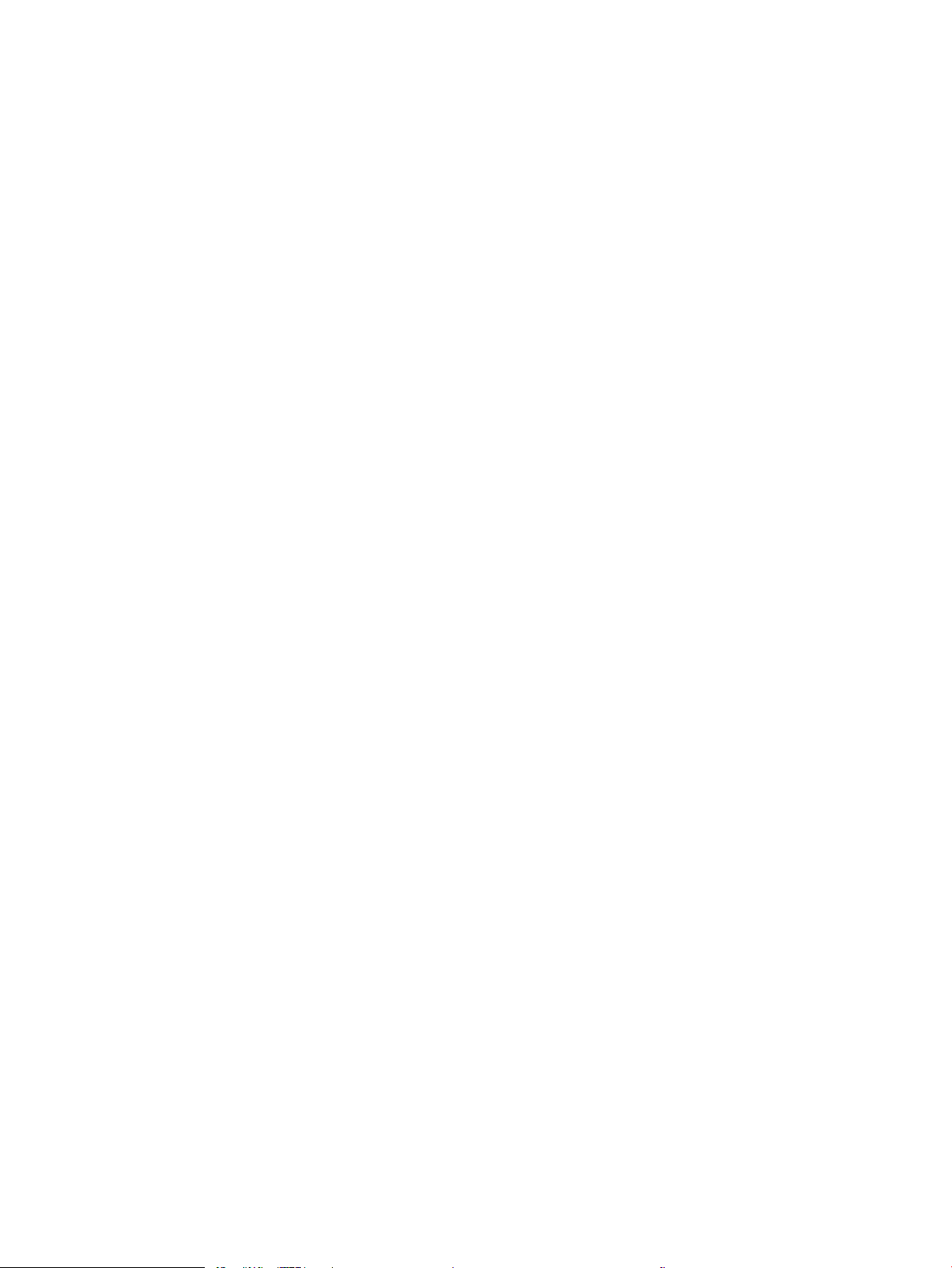
Na kontrolnoj tabli uređaja prikazuje se poruka Cartridge is low (Kertridž je gotovo pri kraju) ili Cartridge is
very low (Kertridž je pri kraju) .............................................................................................................................................. 66
Omogućavanje i onemogućavanje opcije Very Low Settings (Postavke za veoma prazan
kertridž) ............................................................................................................................................................... 66
Zamena kertridža sa tonerom ............................................................................................................................................. 68
7 Rešavanje problema .............................................................................................................................................................................. 71
Sistem pomoći na kontrolnoj tabli ....................................................................................................................................... 72
Vraćanje fabričkih vrednosti ................................................................................................................................................. 73
Rešavanje problema s uvlačenjem i zaglavljivanjem papira ........................................................................................... 74
Uređaj ne uvlači papir ........................................................................................................................................ 74
Uređaj uvlači više listova papira istovremeno ............................................................................................... 74
Učestala zaglavljivanja papira ili zaglavljivanja koja se ponavljaju ............................................................ 74
Sprečavanje zaglavljivanja papira ................................................................................................................... 75
Uklanjanje zaglavljenog papira iz ležišta 1 ........................................................................................................................ 76
Uklanjanje zaglavljenog papira iz Ležišta 2 ....................................................................................................................... 78
Uklanjanje zaglavljenog papira iz ležišta 3 (dodatak) ...................................................................................................... 82
Uklanjanje zaglavljenog papira iz područja kertridža sa tonerom ................................................................................. 86
Uklanjanje zaglavljenog papira iz oblasti zadnjih vratanaca i grejača ........................................................................... 88
Uklanjanje zaglavljenog papira iz izlazne korpe za papir ................................................................................................ 89
Uklanjanje zaglavljenog papira iz opcione jedinice za dvostrano štampanje ............................................................... 91
Poboljšavanje kvaliteta štampe ........................................................................................................................................... 92
Štampanje iz drugog programa ...................................................................................................................... 92
Proverite podešavanje vrste papira za zadatak za štampanje .................................................................. 92
Provera postavki vrste papira (Windows) ................................................................................. 92
Provera postavki vrste papira (Mac OS X) ................................................................................. 93
Provera stanja kertridža sa tonerom .............................................................................................................. 93
Štampanje stranice za čišćenje ....................................................................................................................... 94
Proveravanje da li na kertridžu sa tonerom ima oštećenja ........................................................................ 94
Provera papira i okruženja štampanja ........................................................................................................... 94
Koristite papir koji ispunjava HP specikacije ........................................................................... 94
Provera okruženja proizvoda ...................................................................................................... 95
Provera postavki EconoMode .......................................................................................................................... 95
Pokušajte da štampate pomoću drugog upravljačkog programa ............................................................. 96
Poboljšavanje kvaliteta kopiranja i skeniranja ................................................................................................................... 97
Provera da li je staklo skenera zaprljano ili zamrljano ................................................................................ 97
Provera postavki papira .................................................................................................................................... 97
Optimizacija teksta ili slika ............................................................................................................................... 97
Kopiranje od ivice do ivice ................................................................................................................................. 98
Rešavanje problema sa ožičenom mrežom ...................................................................................................................... 99
Loša zička veza ................................................................................................................................................ 99
SRWW v
Page 8
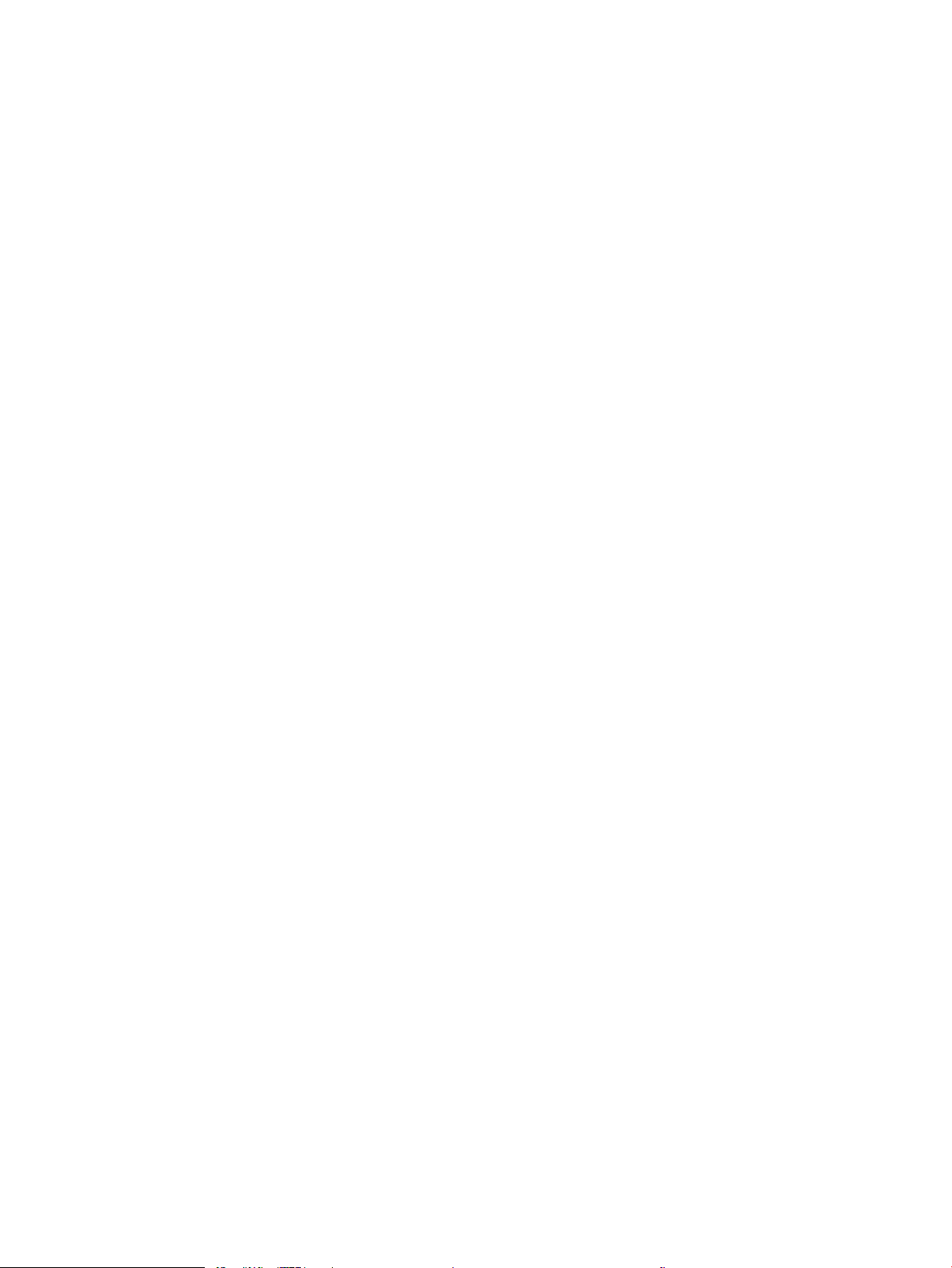
Računar koristi pogrešnu IP adresu uređaja ................................................................................................. 99
Računar ne uspeva da ostvari komunikaciju s uređajem ............................................................................ 99
Uređaj koristi netačne postavke veze i dupleksa za mrežu. ..................................................................... 100
Novi softver na računaru možda je doveo do problema sa kompatibilnošću. ...................................... 100
Računar ili radna stanica možda nisu ispravno podešeni. ........................................................................ 100
Protokol je onemogućen ili su neke druge mrežne postavke netačne .................................................. 100
8 Delovi, potrošni materijal i dodatna oprema ................................................................................................................................... 101
Naručivanje delova, dodatne opreme i potrošnog materijala ...................................................................................... 102
Delovi koje korisnik samostalno popravlja ...................................................................................................................... 103
Dodatna oprema .................................................................................................................................................................. 104
Indeks ......................................................................................................................................................................................................... 105
vi SRWW
Page 9
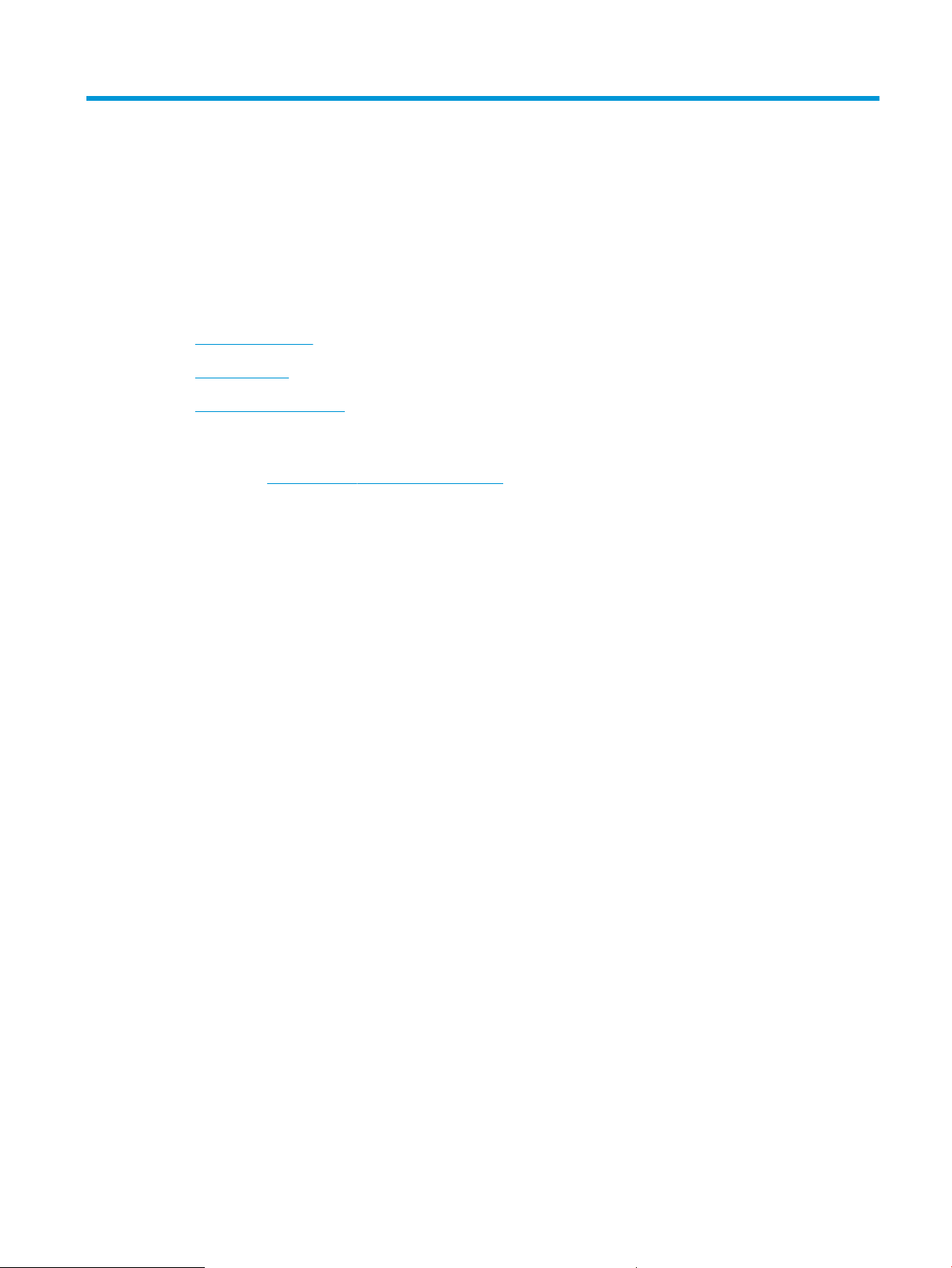
1 Predstavljanje proizvoda
●
Funkcije proizvoda
●
Prikazi uređaja
●
Pregled kontrolne table
Za više informacija:
Posetite lokaciju www.hp.com/support/ljMFPM435nw.
Sveobuhvatna HP pomoć za uređaj obuhvata sledeće informacije:
●
Instalacija i kongurisanje
●
Učenje i korišćenje
●
Rešavanje problema
●
Preuzimanje ispravki za softver
●
Učestvovanje u forumima za podršku
●
Pronalaženje informacija o propisima i o garanciji
SRWW 1
Page 10
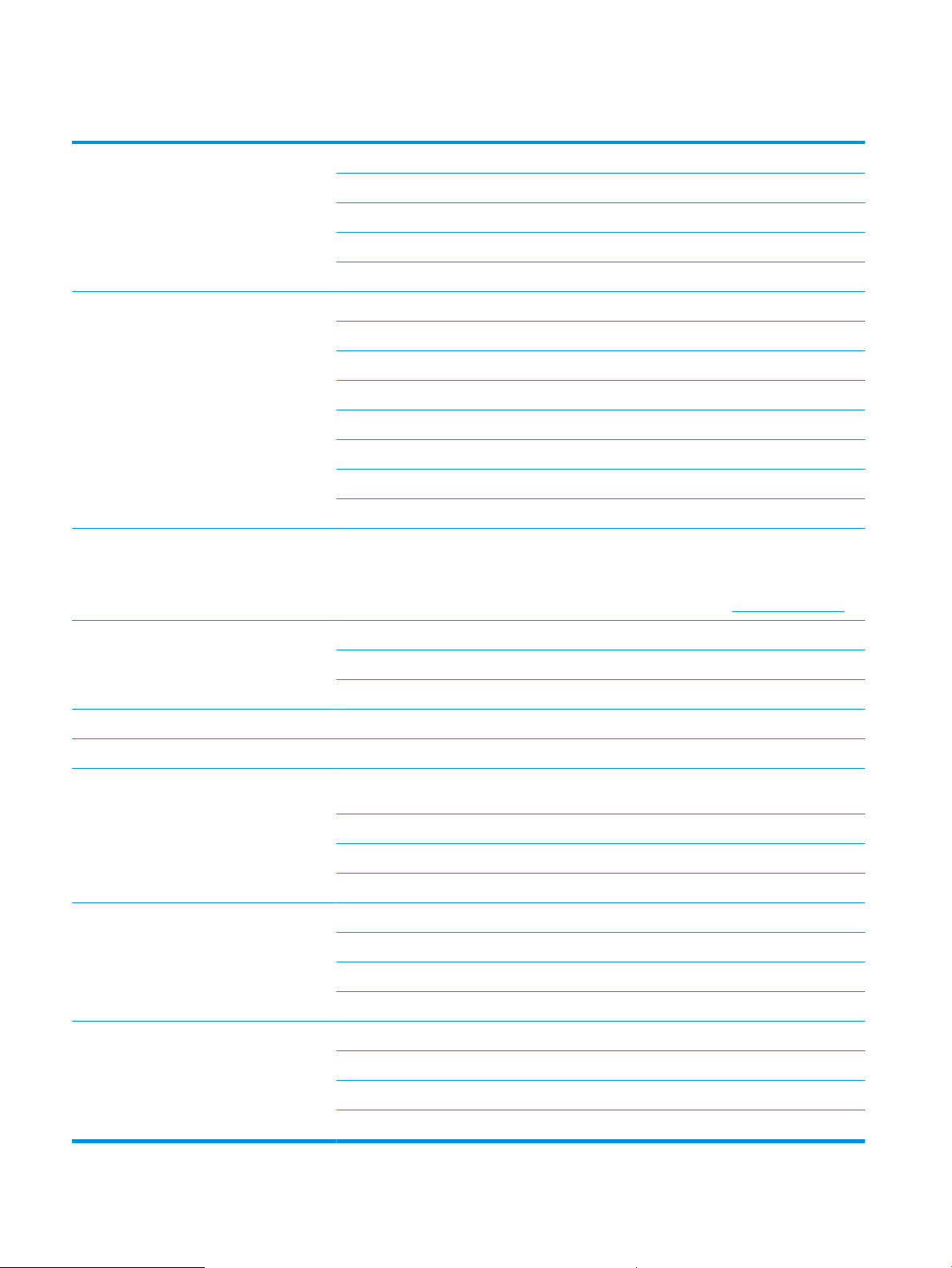
Funkcije proizvoda
Rad sa papirom Ležište 1 (višenamensko ležište za 100 listova)
Ležište 2 (ulazno ležište za 250 listova)
Opciono ležište 3 (dodatno ulazno ležište za 500 listova)
Izlazna korpa za 250 listova
Dodatna opciona jedinica za dvostrano štampanje
Podržani operativni sistemi Windows XP, 32-bitni
Windows Vista, 32-bitni i 64-bitni
Windows 7, 32-bitni i 64-bitni
Windows 8, 32-bitni i 64-bitni
Windows 2003 Server (32-bitni i 64-bitni), samo upravljački programi za štampač i skener
Windows 2008 Server (32-bitni i 64-bitni), samo upravljački programi za štampač i skener
Windows 2012 Server, samo upravljački programi za štampač i skener
Mac OS X v10.6.8 i noviji
Podržani upravljački programi za štampač Upravljački program za štampač HP PCL 6 dobija se na CD-u u pakovanju kao podrazumevani
upravljački program za štampač. Ovaj upravljački program se podrazumevano instalira ako ne
izaberete neki drugi.
Za više informacija i dodatne opcije upravljačkog programa posetite stranicu www.hp.com/support.
Povezanost Hi-Speed USB 2.0
10/100 Ethernet LAN veza
Bežična mreža
Memorija 256 MB DDR3 RAM
Displej kontrolne table Ekran u boji osetljiv na dodir
Štampanje Štampa 31 stranicu u minuti (ppm) na papiru formata A4, 30 ppm na papiru veličine Letter, odnosno
15 ppm na papiru formata A3
Rezolucija štampanja je do 1200x1200 tpi
Podržava opciju HP ePrint
USB usputno štampanje (nije neophodan računar)
Kopiranje Kopira do 31 kopija u minuti (cpm)
Rezolucija kopiranja 300 tačaka po inču (tpi)
Ravni skener podržava veličinu papira do 297 mm (11,7 inča) dužine i do 420 mm (16,5 inča) širine
Opciono dvostrano kopiranje
Skeniranje Skeniranje u boji ili crno-belo u rezoluciji do 1200 tpi
Skeniranje u e-poštu (nije neophodan softver)
Skeniranje u mrežnu fasciklu (nije neophodan softver)
USB usputno skeniranje (nije neophodan računar)
2 Poglavlje 1 Predstavljanje proizvoda SRWW
Page 11
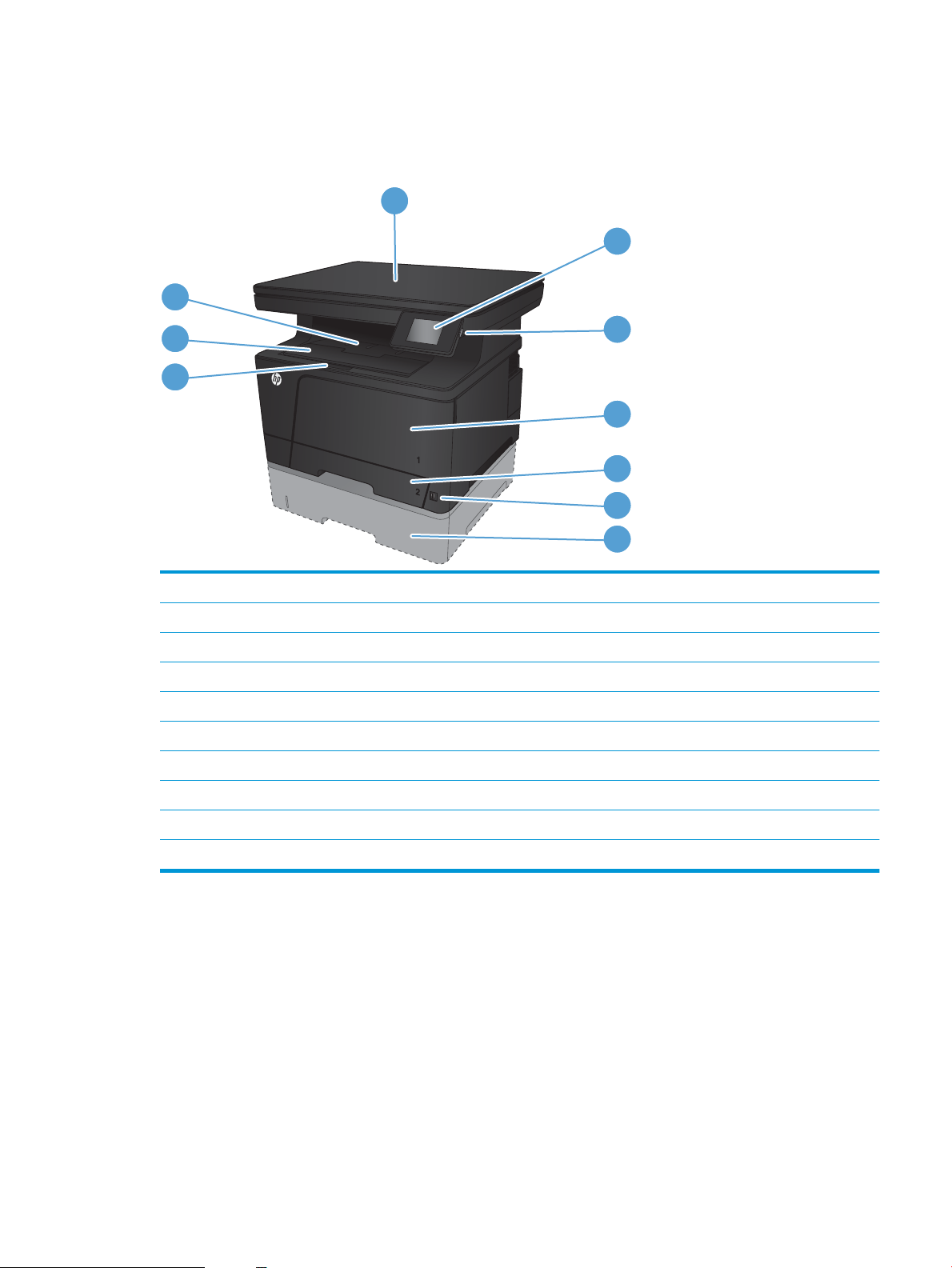
Prikazi uređaja
3
1
2
3
4
5
7
6
8
9
10
Prednja strana uređaja
1 Skener
2 Kontrolna tabla sa dodirnim ekranom u boji (moguće je zakriviti je nagore zbog jednostavnijeg pregledanja)
3 Dugme za uključivanje/isključivanje
4 Ležište 1 (povucite bočne ručice da biste ga otvorili)
5 Tray 2 (Ležište 3)
6 Port za USB usputno štampanje (za štampanje i skeniranje bez računara)
7 Opciono ležište 3 (dostupno kao dodatna oprema)
8 Reza za otvaranje prednjeg poklopca (pristup kertridžu sa tonerom)
9 Produžetak izlazne korpe za dugački papir
10 Izlazna korpa
SRWW Prikazi uređaja 3
Page 12
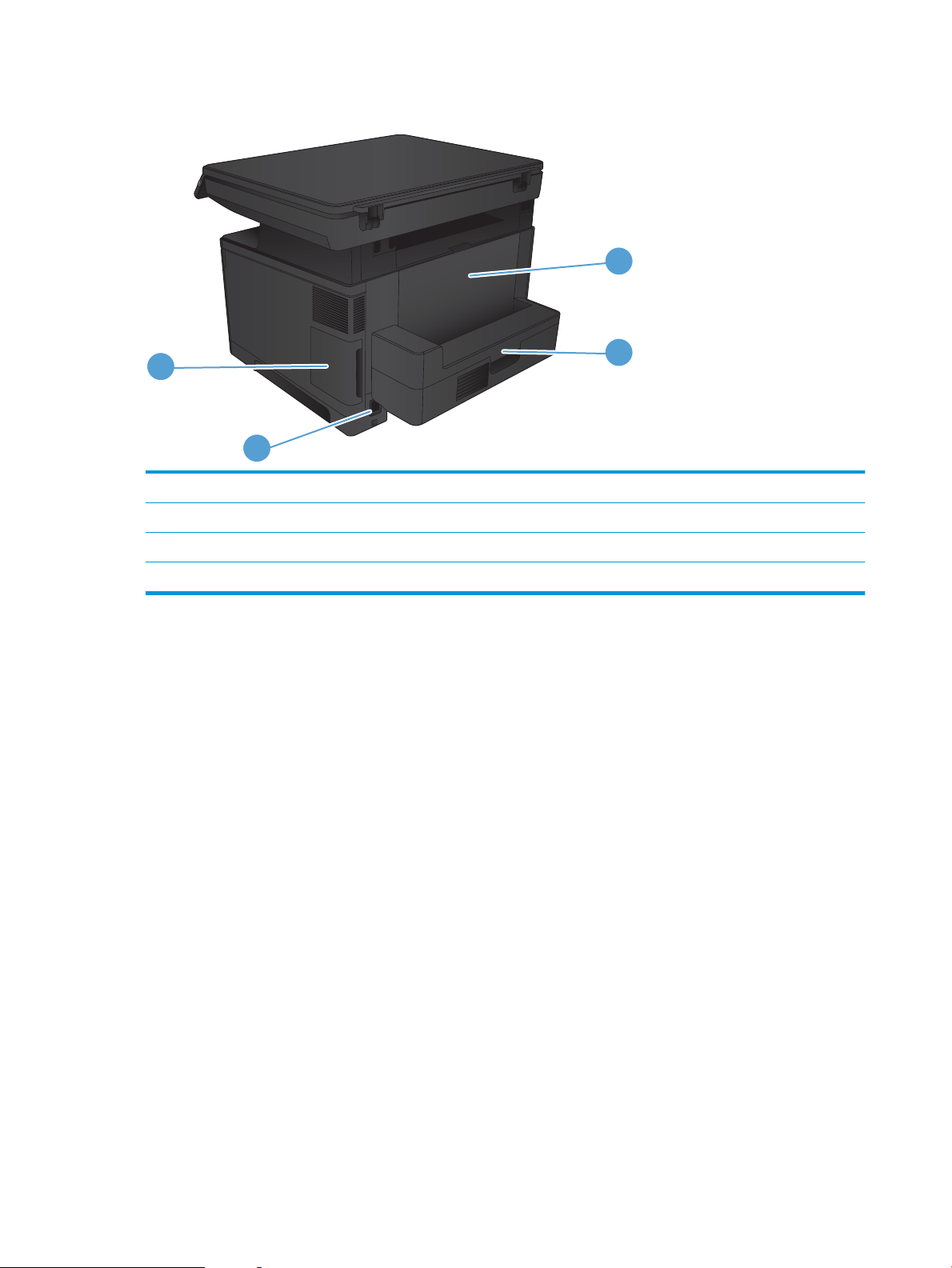
Zadnja strana uređaja
3
4
1
2
1 Poklopac porta
2 Priključak za napajanje
3 Dodatna opciona jedinica za dvostrano štampanje
4 Zadnja vratanca (omogućavaju pristup za uklanjanje zaglavljenog papira)
4 Poglavlje 1 Predstavljanje proizvoda SRWW
Page 13

Priključci interfejsa
1
2
1 Mrežni priključak
2 Hi-Speed USB 2.0 priključak
SRWW Prikazi uređaja 5
Page 14
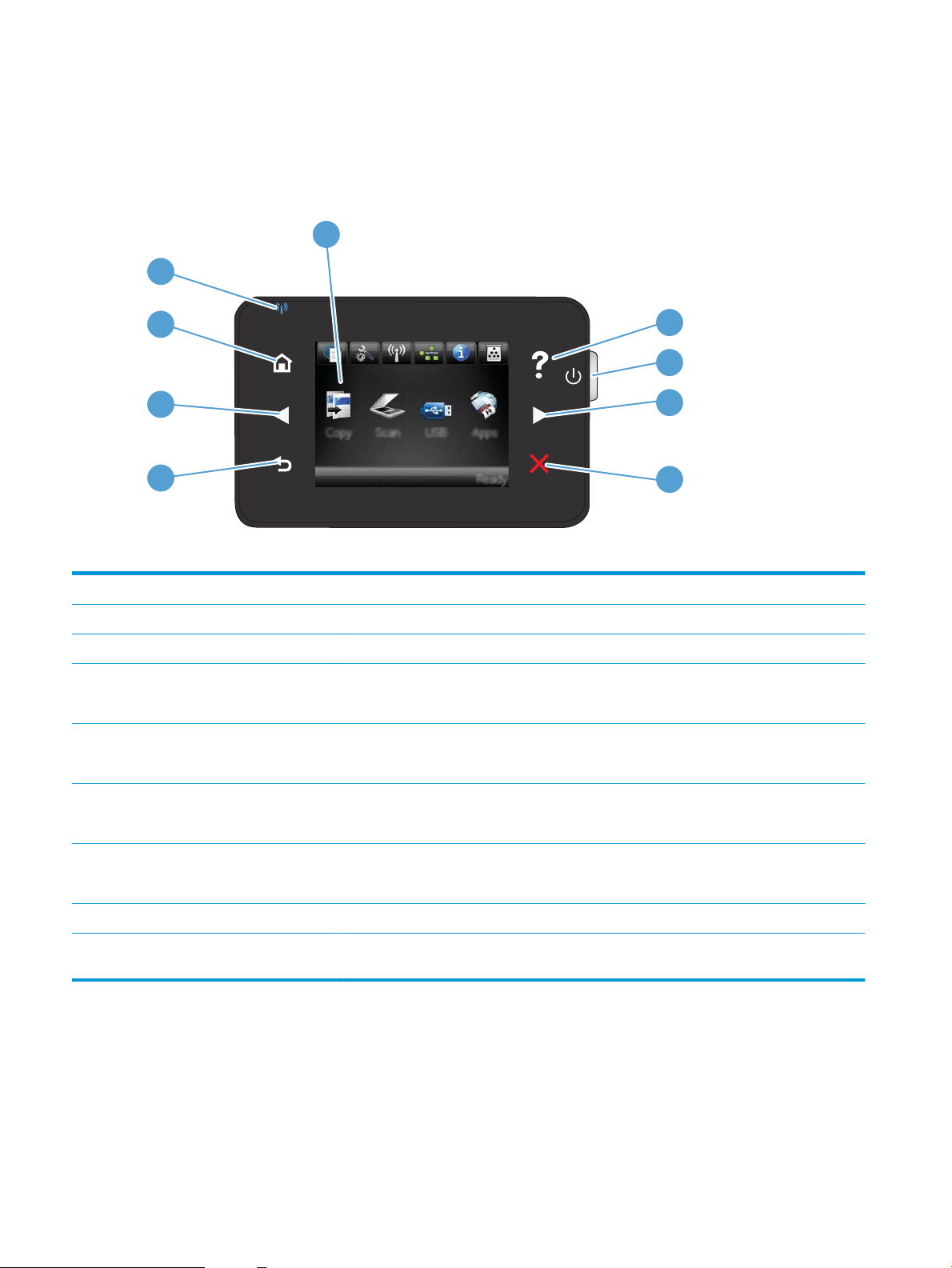
Pregled kontrolne table
1
2
4
5
6
7
3
8
9
Raspored na kontrolnoj tabli
1 Displej osetljiv na dodir Omogućava pristup funkcijama uređaja i označava njegovo trenutno stanje
2 Dugme i lampica Pomoć Omogućava pristup sistemu pomoći na kontrolnoj tabli
3 Dugme za uključivanje/isključivanje Uključuje ili isključuje uređaj.
4 Dugme i lampica Strelica nadesno Pomera kursor nadesno ili pomera prikaz na sledeći ekran
NAPOMENA: Ovo dugme svetli samo ako se na trenutnom ekranu može koristiti ova funkcija.
5 Dugme i lampica Otkaži Briše postavke, otkazuje trenutni zadatak ili izlazi iz trenutnog ekrana
NAPOMENA: Ovo dugme svetli samo ako se na trenutnom ekranu može koristiti ova funkcija.
6 Dugme i lampica Nazad Vraćanje na prethodni ekran
NAPOMENA: Ovo dugme svetli samo ako se na trenutnom ekranu može koristiti ova funkcija.
7 Dugme i lampica Strelica nalevo Pomera kursor nalevo
NAPOMENA: Ovo dugme svetli samo ako se na trenutnom ekranu može koristiti ova funkcija.
8 Dugme i lampica Glavni ekran Omogućava pristup glavnom ekranu
9 Lampica bežične mreže Označava da je bežična mreža omogućena. Lampica treperi dok uređaj uspostavlja vezu sa bežičnom
mrežom.
Glavni ekran kontrolne table
Glavni ekran služi za pristup funkcijama uređaja i prikazivanje njegovog stanja.
6 Poglavlje 1 Predstavljanje proizvoda SRWW
Page 15
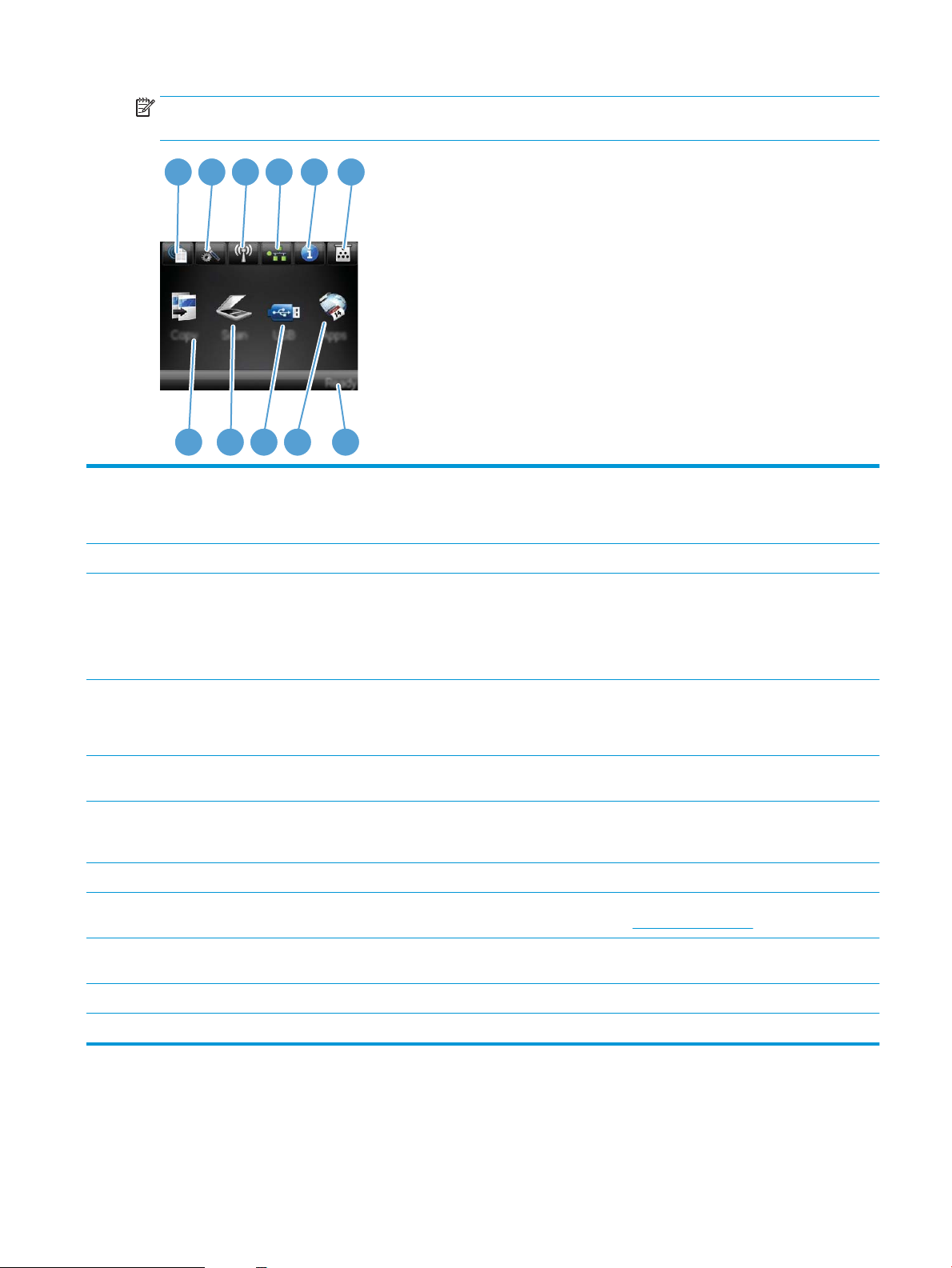
NAPOMENA: U zavisnosti od konguracija uređaja, funkcije na glavnom ekranu mogu se razlikovati. Kod nekih
1 2 3 4 5 6
7811 910
jezika, raspored stavki može biti obrnut.
1 Dugme Mrežne usluge Omogućava brz pristup funkcijama HP mrežnih usluga, obuhvatajući funkciju HP ePrint
HP ePrint je alatka koja štampa dokumente pomoću uređaja na kome je omogućena e-pošta i
koji dokumente šalje na e-adresu proizvoda.
2 Dugme Podešavanje Omogućava pristup glavnim menijima
3 Dugme bežične mreže Omogućava pristup meniju Bežična mreža i informacijama o stanju bežične mreže
4 Dugme mreže Omogućava pristup mrežnim postavkama i informacijama. Sa ekrana sa mrežnim postavkama
5 Dugme za informacije Omogućava pristup informacijama o stanju uređaja. Sa ekrana sa rezimeom stanja možete da
6 Dugme Potrošni materijal Omogućava pristup informacijama o stanju potrošnog materijala. Sa ekrana sa rezimeom stanja
7 Stanje uređaja Označava da li je uređaj spreman ili obrađuje zadatak
8 Dugme Aplikacije Omogućava pristup meniju Apps (Aplikacije) za direktno štampanje iz mrežnih aplikacija koje ste
9 Dugme USB Omogućava pristup funkciji USB usputnog štampanja (za štampanje i skeniranje bez korišćenja
10 Dugme Skeniranje Omogućava pristup funkcijama skeniranja
11 Dugme Kopiranje Omogućava pristup funkcijama kopiranja
NAPOMENA: Kada je uređaj povezan na bežičnu mrežu, umesto ove ikone prikazuje se skup
indikatora jačine signala.
NAPOMENA: Ovo dugme nije prikazano kada je uređaj povezan na mrežu koja koristi kablove.
možete da odštampate stranicu Network Summary (Pregled mreže).
NAPOMENA: Ovo dugme je prikazano samo kada je uređaj povezan na mrežu.
odštampate stranicu Conguration Report (Izveštaj o konguraciji).
potrošnog materijala možete da odštampate stranicu Supplies Status (Status potrošnog
materijala).
preuzeli sa Web lokacije HP Connected na adresi www.hpconnected.com
računara)
SRWW Pregled kontrolne table 7
Page 16
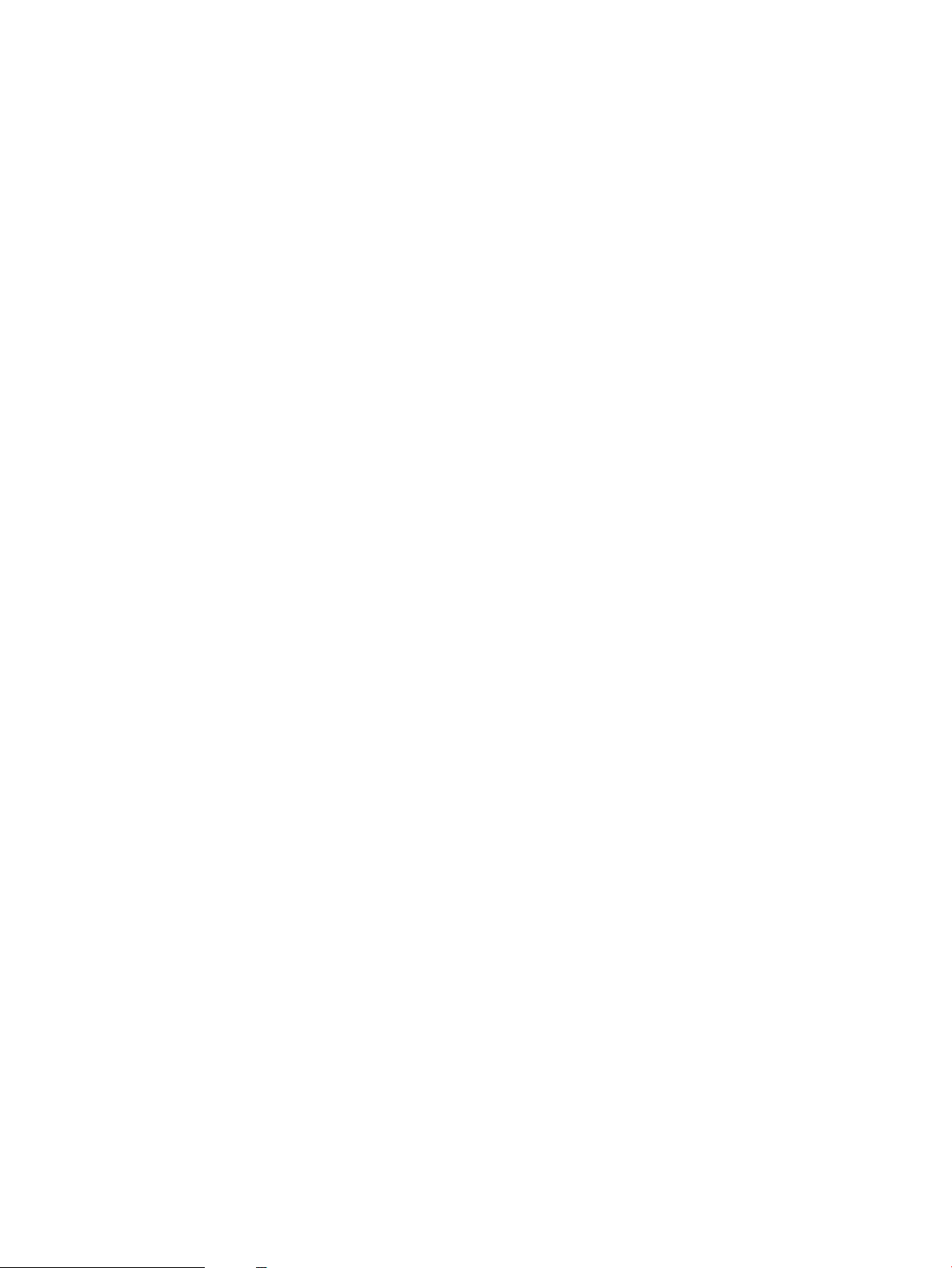
8 Poglavlje 1 Predstavljanje proizvoda SRWW
Page 17
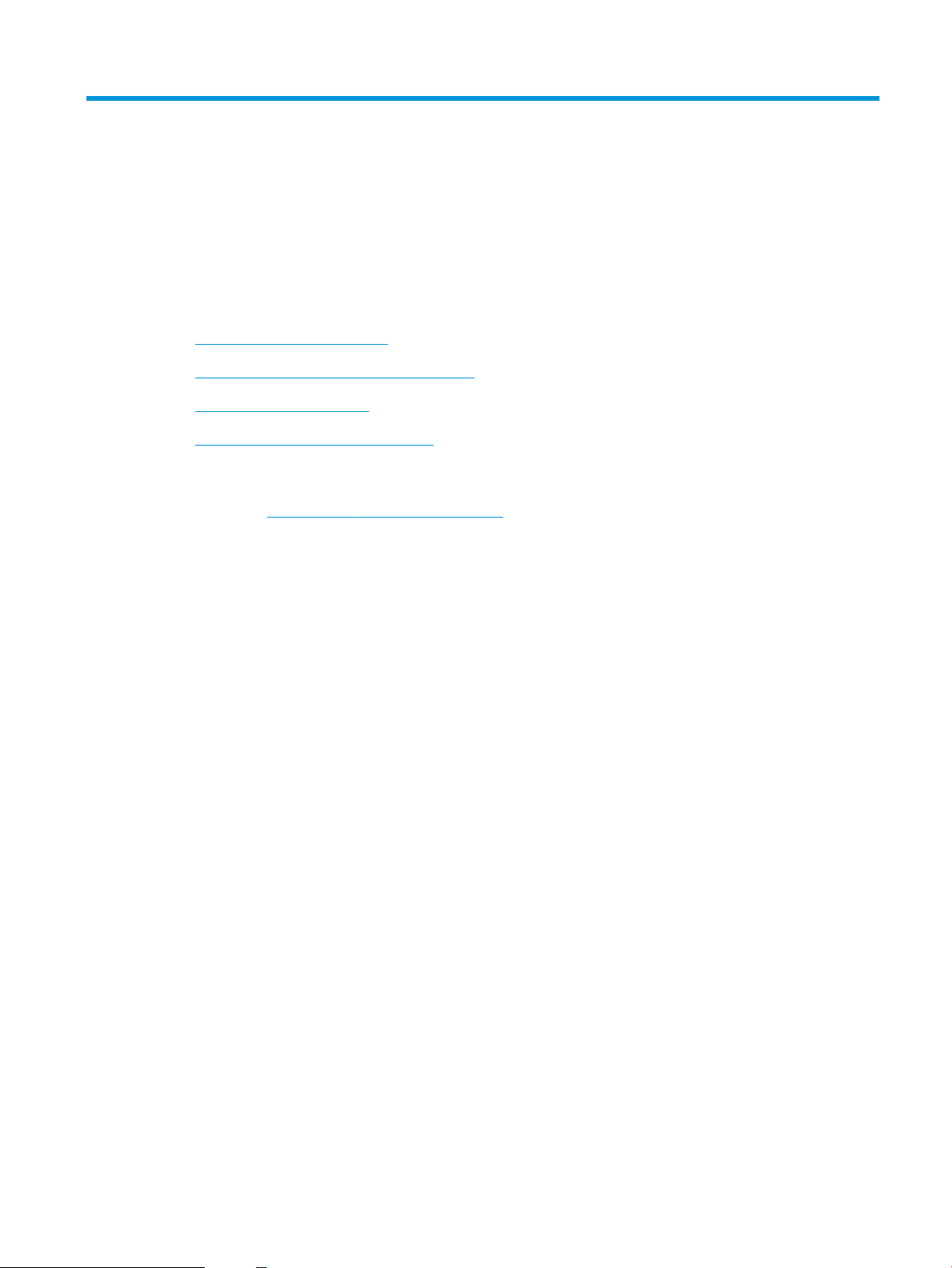
2 Ležišta za papir
●
Podržani formati i vrste papira
●
Umetanje u ležište 1 (višenamensko ležište)
●
Umetanje papira u ležište 2
●
Umetanje papira u ležište 3 (dodatak)
Za više informacija:
Posetite lokaciju www.hp.com/support/ljMFPM435nw.
Sveobuhvatna HP pomoć za uređaj obuhvata sledeće informacije:
●
Instalacija i kongurisanje
●
Učenje i korišćenje
●
Rešavanje problema
●
Preuzimanje ispravki za softver
●
Učestvovanje u forumima za podršku
●
Pronalaženje informacija o propisima i o garanciji
SRWW 9
Page 18
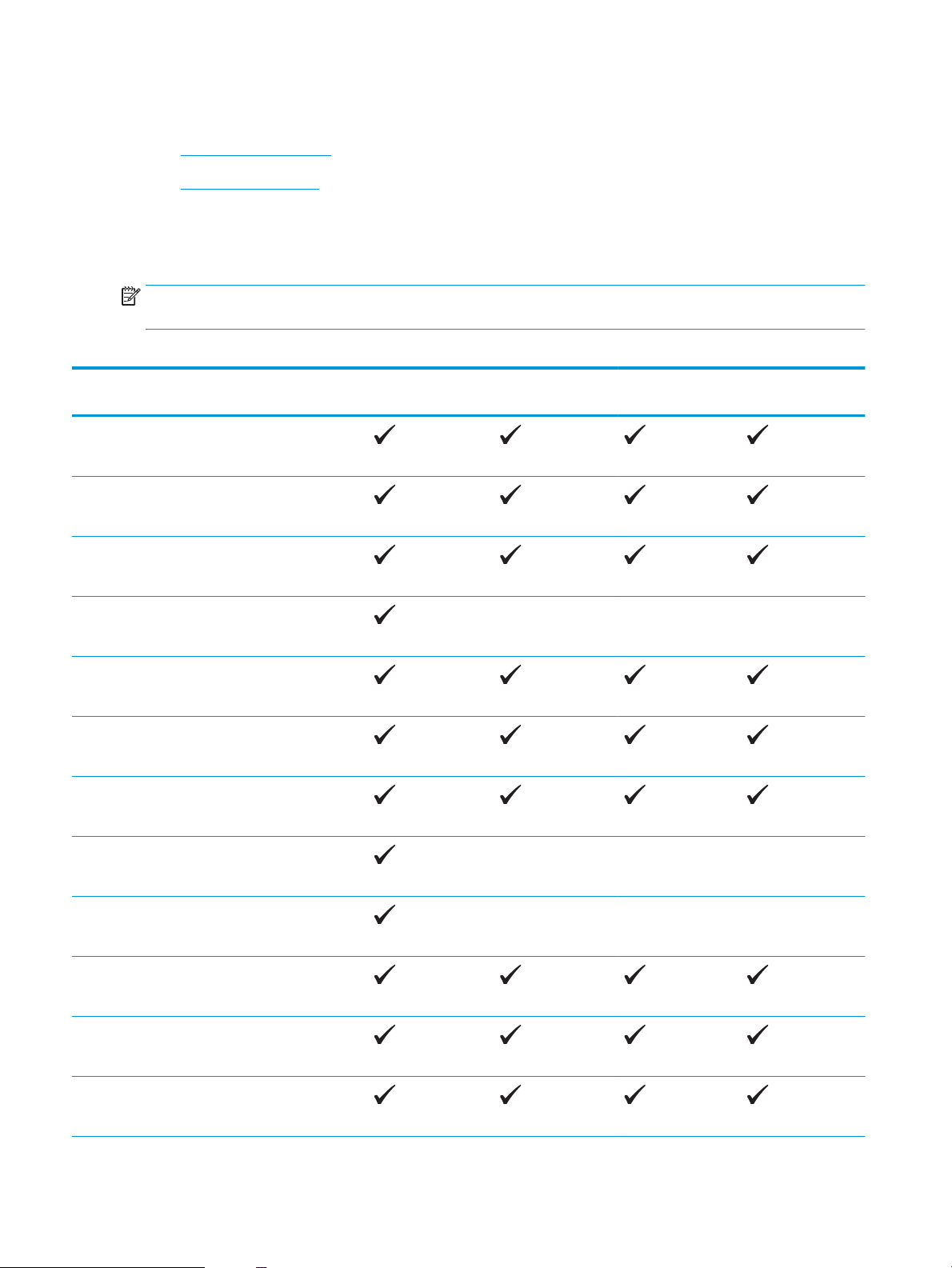
Podržani formati i vrste papira
●
Podržani formati papira
●
Podržani tipovi papira
Podržani formati papira
NAPOMENA: Kako biste postigli najbolje rezultate, pre štampanja u upravljačkom programu štampača izaberite
ispravan format i vrstu papira.
Tabela 2-1 Podržani formati papira
Veličine i dimenzije Ležište 1 Ležište 2 Ležište 3 (opciono)
Letter
216 x 279 mm
Legal
216 x 356 mm
11 x 17
Opciono dvostrano
štampanje
279 x 432 mm
12 x 18
305 x 457 mm
A3
297 x 420 mm
A4
210 x 297 mm
A5
148 x 210 mm
A6
105 x 148 mm
RA3
305 x 430 mm
B4 (JIS)
257 x 364 mm
B5 (JIS)
182 x 257 mm
Poslovni dokument
184 x 267 mm
10 Poglavlje 2 Ležišta za papir SRWW
Page 19
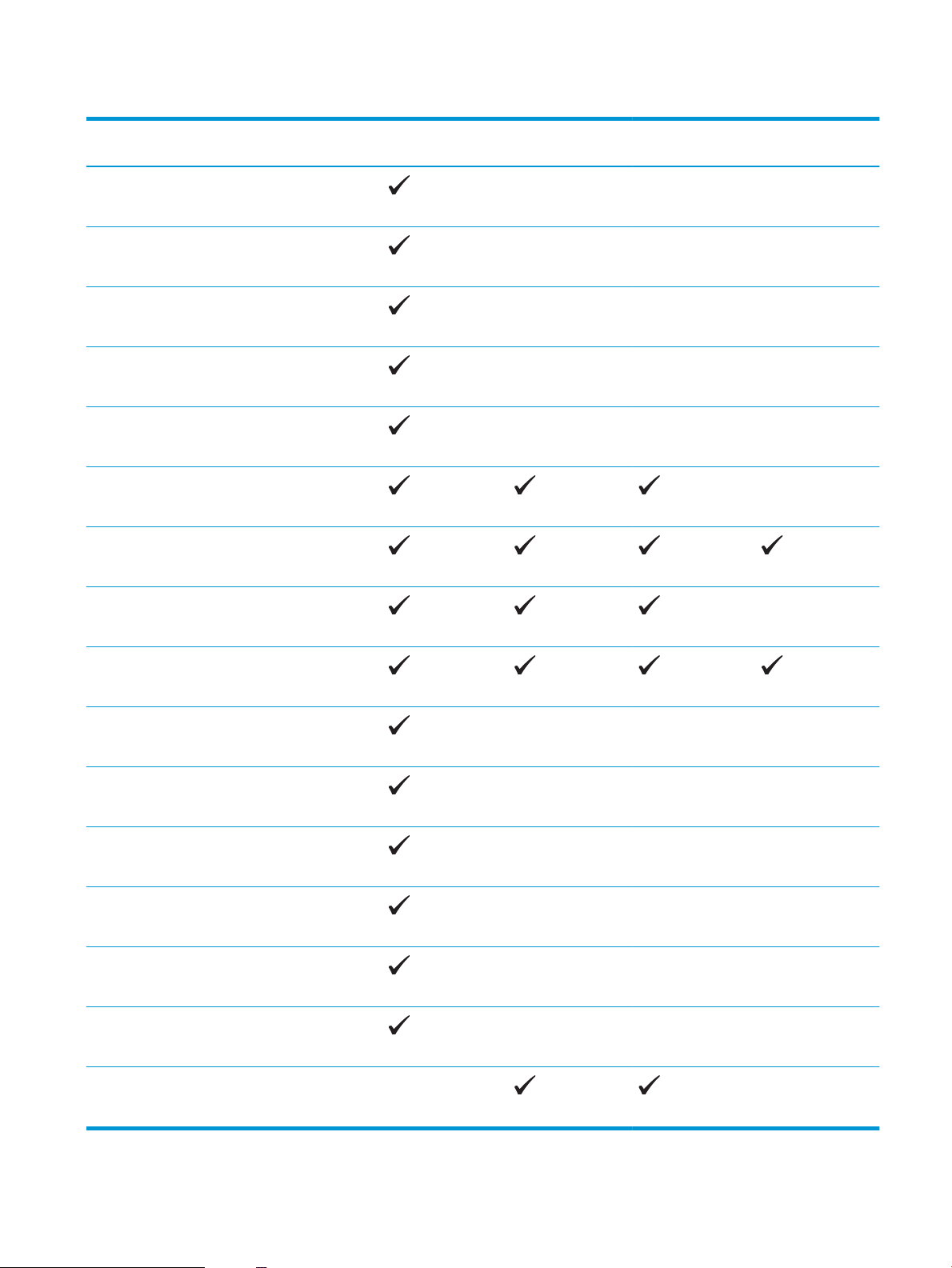
Tabela 2-1 Podržani formati papira (nastavljeno)
Veličine i dimenzije Ležište 1 Ležište 2 Ležište 3 (opciono)
Opciono dvostrano
štampanje
Razglednica (JIS)
100 x 148 mm3,9 x 5,8 inča
Dvostruka razglednica (JIS)
200 x 148 mm
8K
260 x 368 mm
8K
270 x 390 mm
8K
273 x 394 mm
16K
184 x 260 mm
16K
195 x 270 mm
16K
197 x 273 mm
Ocio 8,5 x 13
216 x 330 mm
Koverta #10
105 x 241 mm
Envelope Monarch
98 x 191 mm
Envelope B5
176 x 250 mm
Envelope C5
162 x 229 mm
Envelope DL
110 x 220 mm
Prilagođeno
76 x 127 mm do 312 x 470 mm
Prilagođeno
148 x 210 mm do 297 x 432 mm
SRWW Podržani formati i vrste papira 11
Page 20
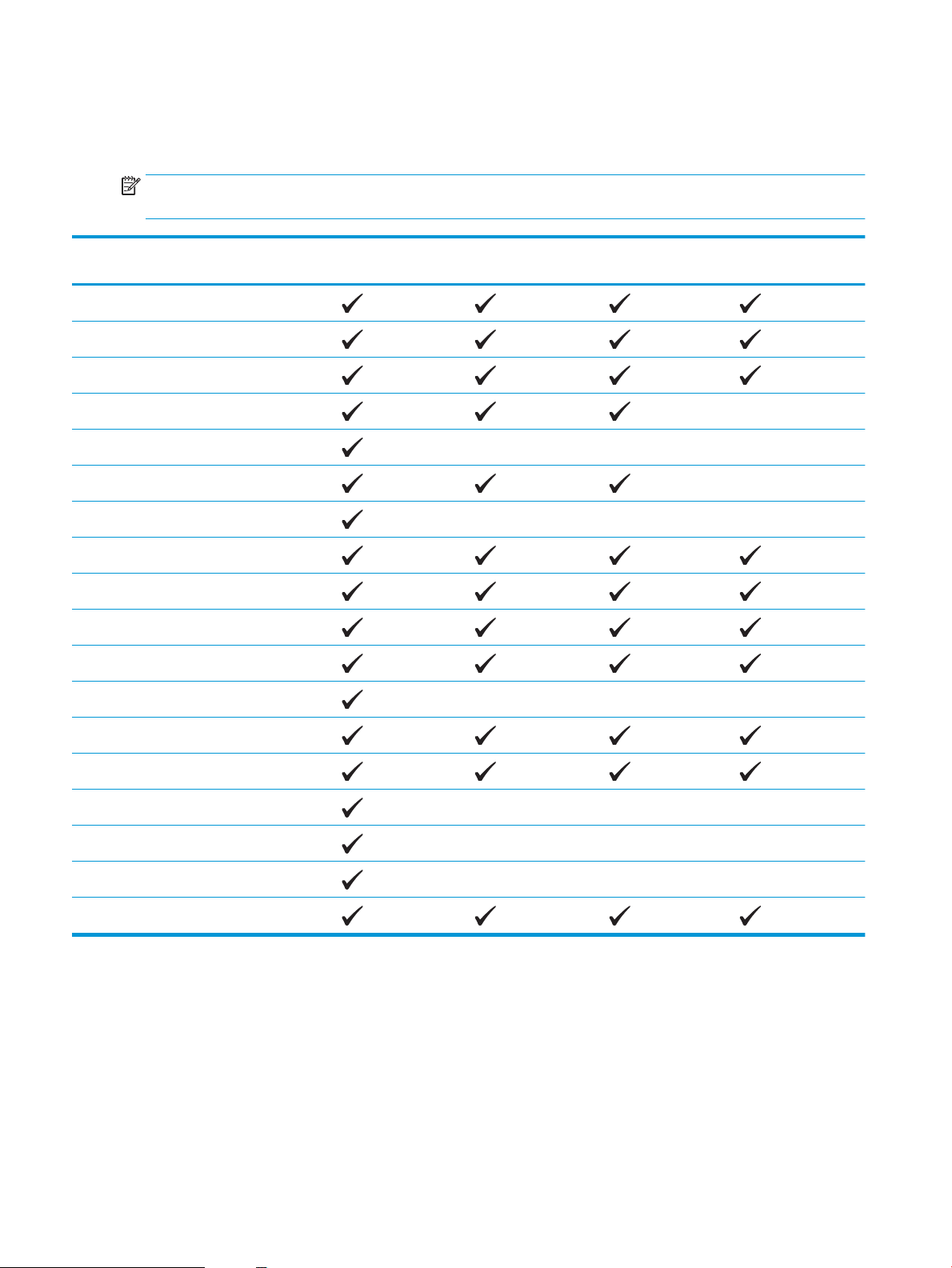
Podržani tipovi papira
NAPOMENA: Kako biste postigli najbolje rezultate, pre štampanja u upravljačkom programu štampača izaberite
ispravan format i vrstu papira.
Tip papira Ležište 1 Ležište 2 Ležište 3 (opciono) Opciono dvostrano
štampanje
Obični
Lak 60-74 g
Srednje težine 96–110 g
Heavy 111–130g (Težak 111–130 g)
Izuzetno težak 131–175 g
Folija za monohromatski laser
Nalepnice
Memorandum
Unapred odštampani
Bušeni
Obojen
Hrapav
Čvrst
Reciklirani
Koverta
Karton 176-220 g
Velum
HP EcoSMART Lite
12 Poglavlje 2 Ležišta za papir SRWW
Page 21
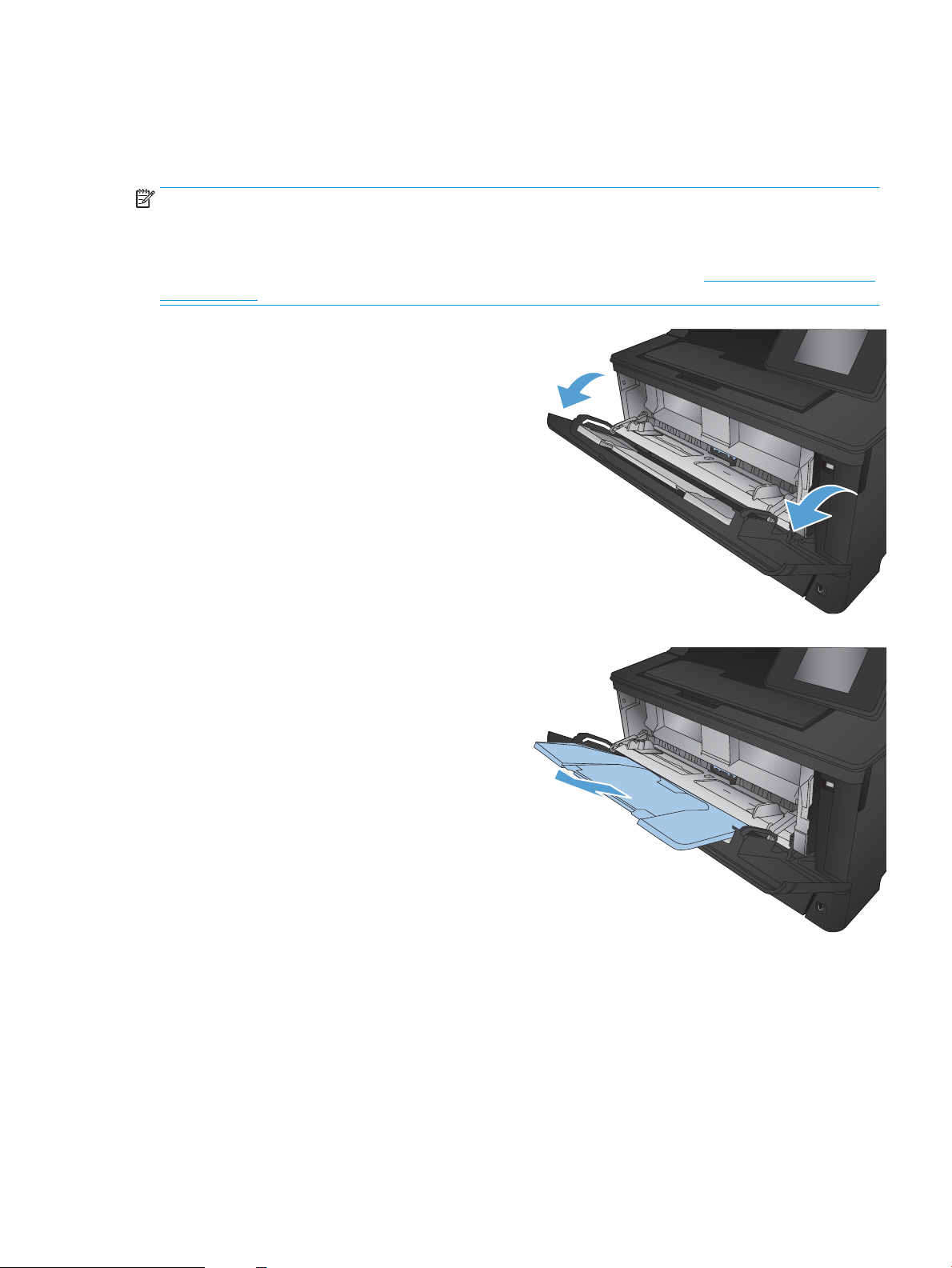
Umetanje u ležište 1 (višenamensko ležište)
NAPOMENA: Ležište 1 može da primi do 100 listova papira, do 75 folija, do 50 listova sa nalepnicama ili do 10
koverti. Podržava listove papira težine 60–199 g/m2; nalepnice i folije debljine od 0,10 do 0,14 mm; koverte
težine
od 60 do 90 g/m2; razglednice težine od 135 do 176 g/m2.
Informacije o pravilnoj orijentaciji papira za ubacivanje u ovo ležite potražite u odeljku Orijentacija papira u ležištu
1 na stranici 15.
1. Otvorite ležište 1 tako što ćete uhvatiti obe bočne
ručice i povući ih nadole.
2. Izvucite proširenje ležišta.
SRWW Umetanje u ležište 1 (višenamensko ležište) 13
Page 22
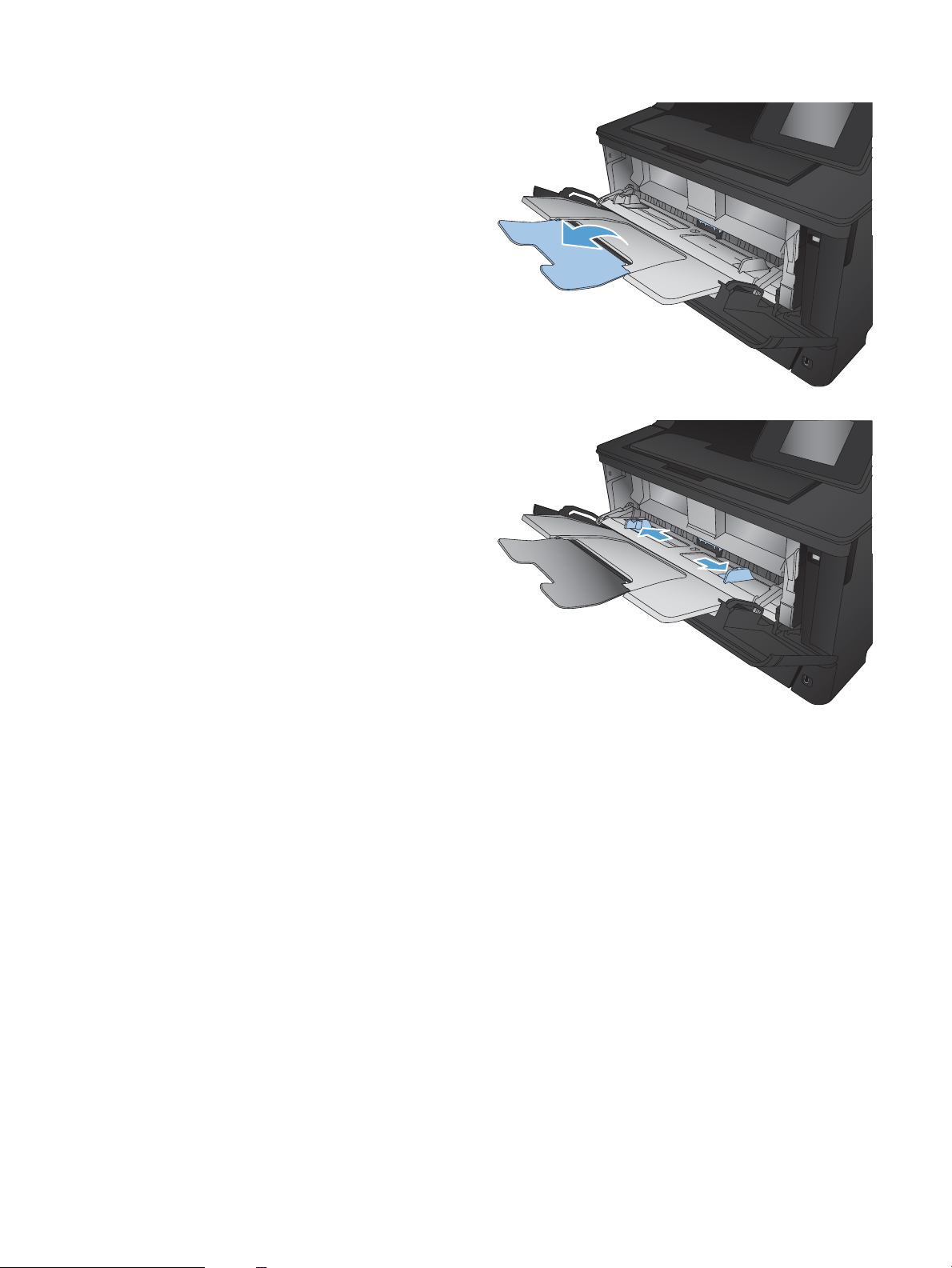
3. Za rad s dugim papirom, rasklopite proširenje
ležišta kako bi pridržavalo papir.
4. Otvorite vođice za papir.
14 Poglavlje 2 Ležišta za papir SRWW
Page 23
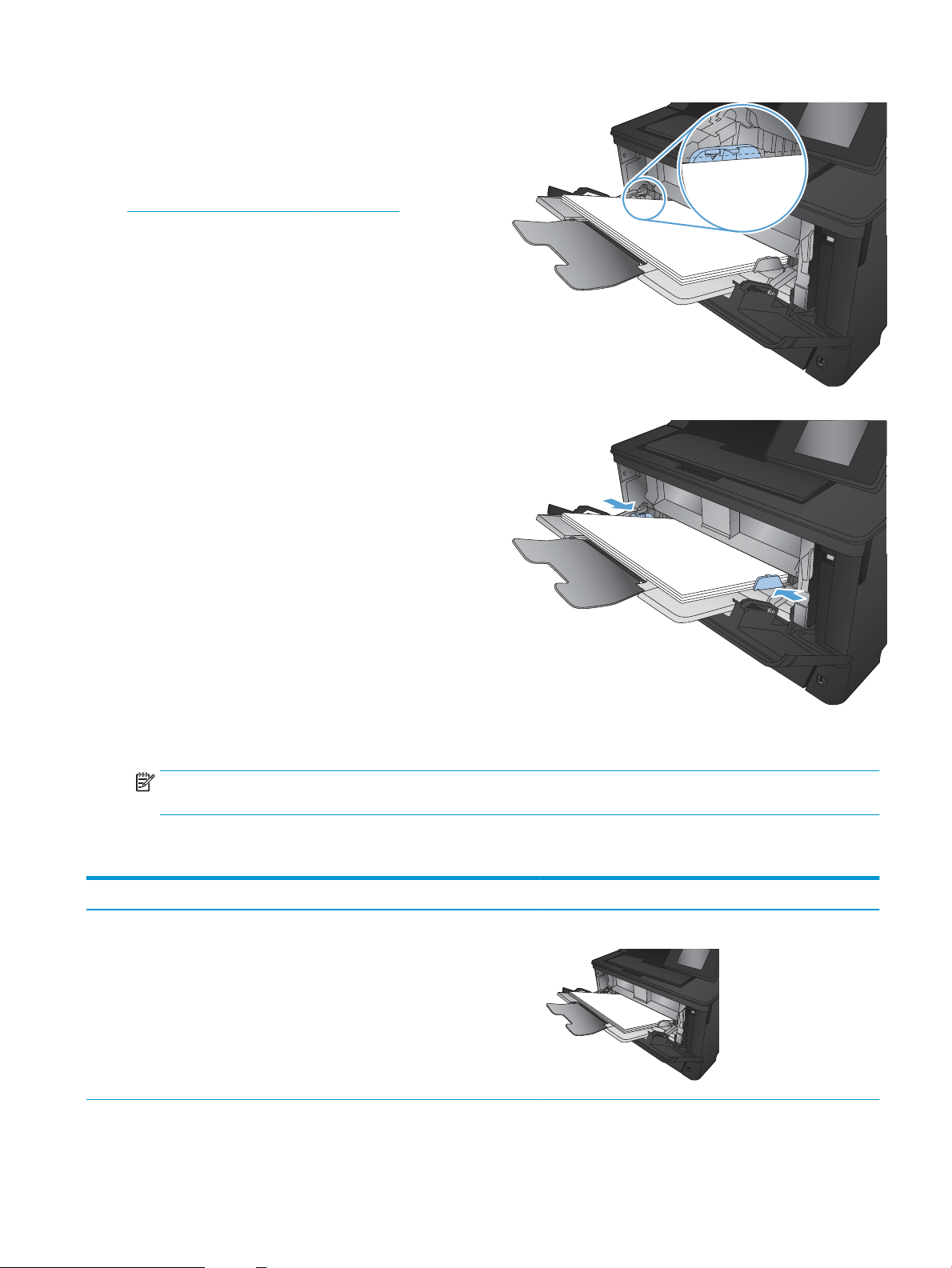
5. Umetnite papir u ležište. Pazite da papir stane
između jezičaka i da ne pređe indikatore
maksimalne visine.
Orijentacija papira u ležištu zavisi od formata
papira. Više informacija potražite u odeljku
Orijentacija papira u ležištu 1 na stranici 15.
6. Podesite vođice za papir tako da ovlaš dodiruju
naslagani papir, ali da ga ne savijaju.
NAPOMENA: Kako biste izbegli zaglavljivanje, nemojte dodavati papir u ležište 1 dok proizvod štampa. Nemojte
zatvarati ležište 1 dok proizvod štampa.
Orijentacija papira u ležištu 1
Tip papira Format papira Umetanje papira
Listovi papira Letter, A4, A5, B5, Executive, 16K i
prilagođene veličine
Prvo dužom ivicom u proizvod
SRWW Umetanje u ležište 1 (višenamensko ležište) 15
Page 24
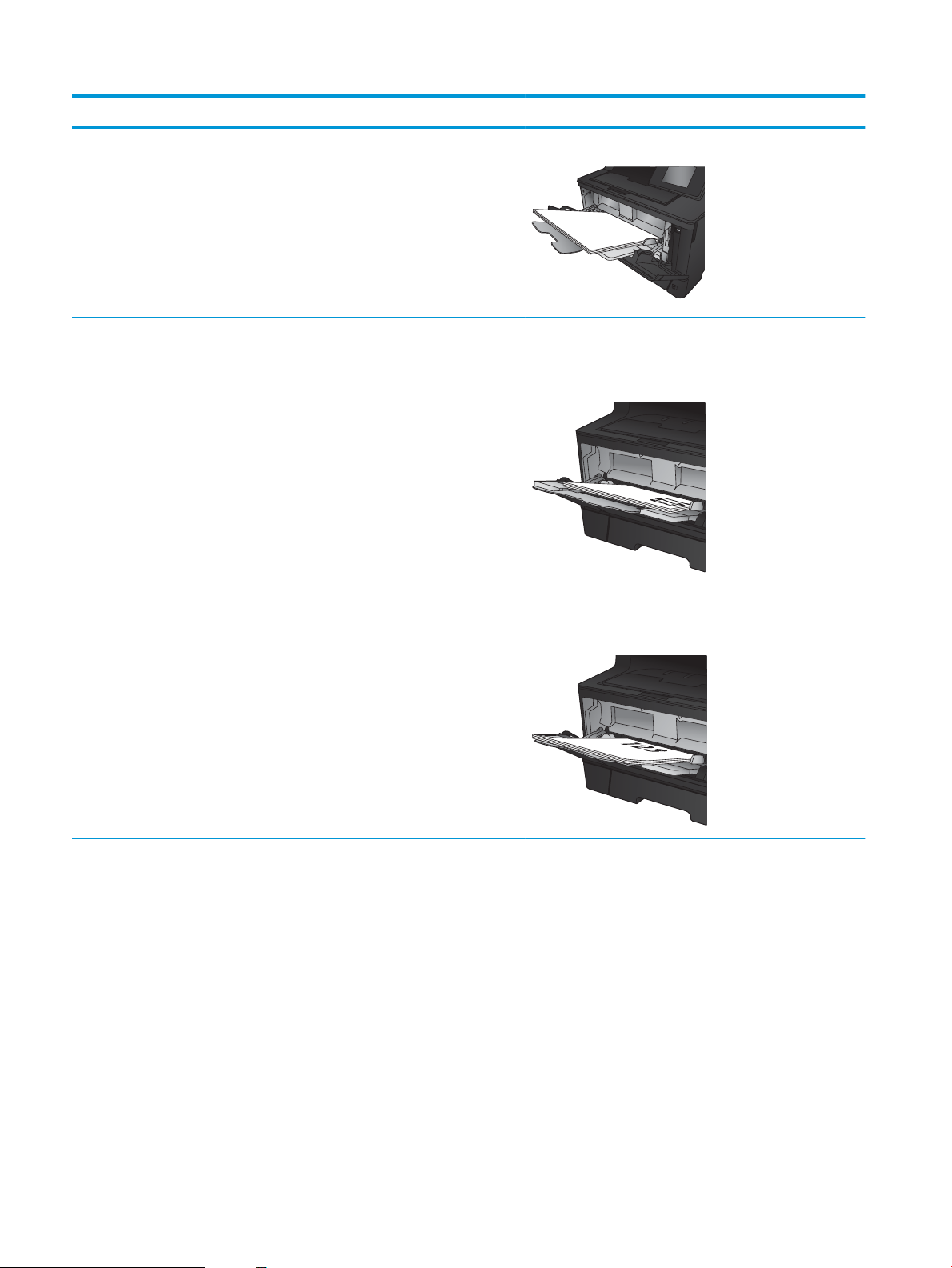
Tip papira Format papira Umetanje papira
A3, B4, 11 x 17, Legal, Ocio 8,5 x 13 i
prilagođene veličine
Unapred odštampan, perforiran ili
memorandum
A3, B4, 11 x 17, Legal, Ocio 8,5 x 13 i
Letter, A4, A5, B5, Executive, 16K i
prilagođene veličine
prilagođene veličine
Prvo kraćom ivicom u proizvod
Okrenut nagore
Prvo dužom ivicom u proizvod, s vrhom stranice uz desnu ivicu
ležišta
Okrenut nagore
Gornja ivica prema proizvodu
16 Poglavlje 2 Ležišta za papir SRWW
Page 25
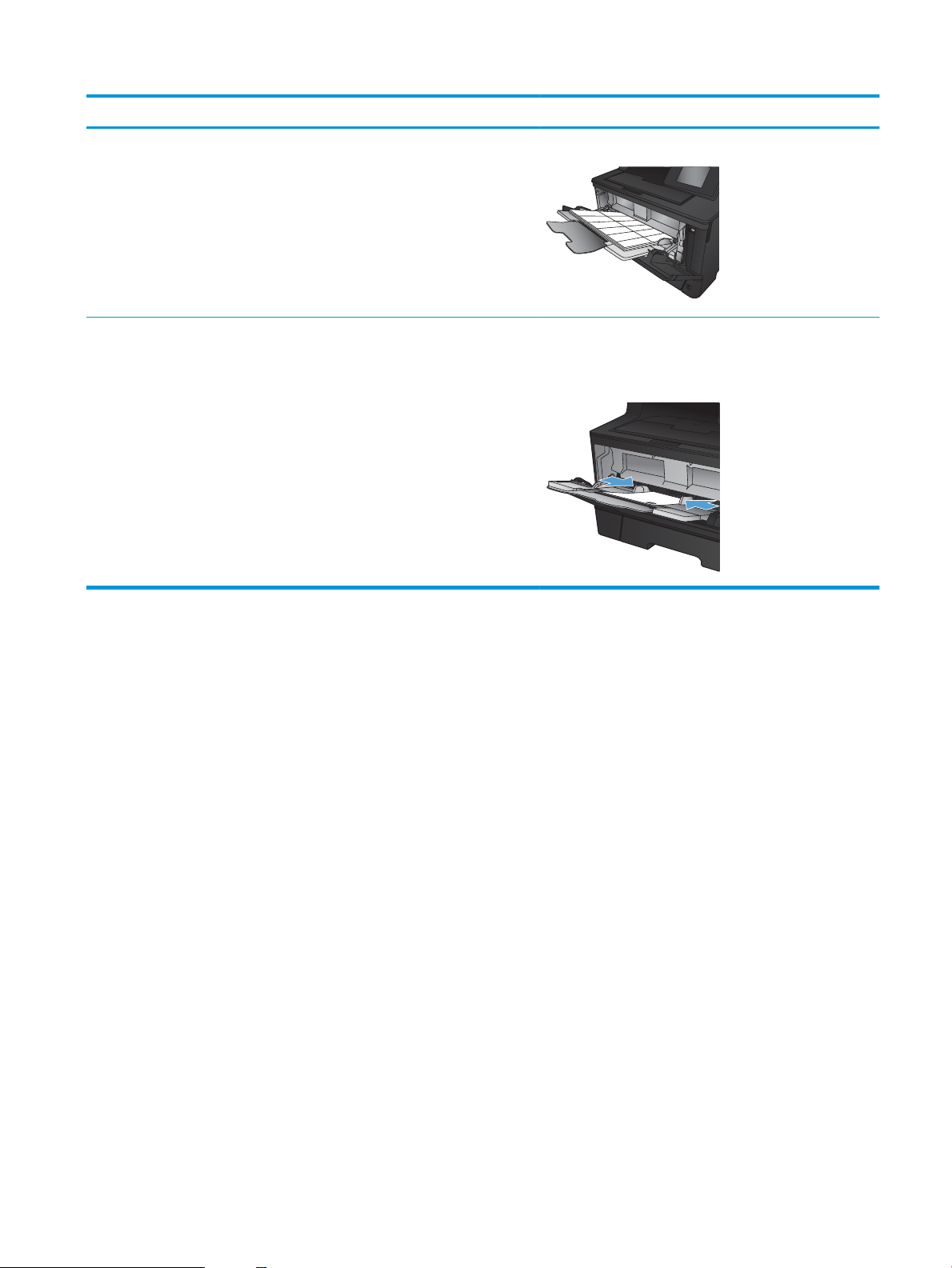
Tip papira Format papira Umetanje papira
Nalepnice Sve kompatibilne veličine nalepnica Licem nagore
Koverti Sve kompatibilne veličine koverti Okrenut nagore
Gornja ivica prema desnoj strani ležišta, deo sa markicom ulazi
u uređaj poslednji
SRWW Umetanje u ležište 1 (višenamensko ležište) 17
Page 26
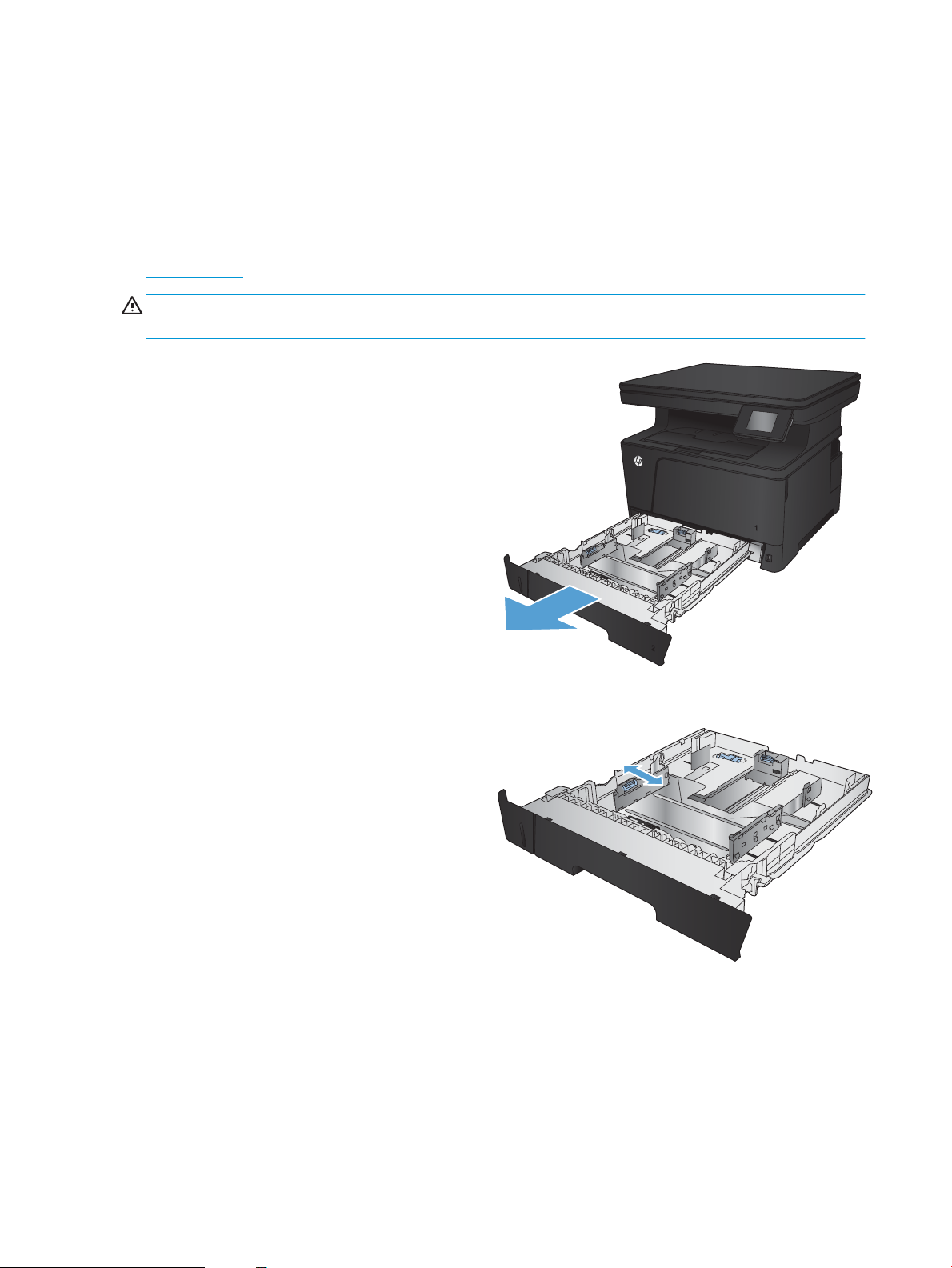
Umetanje papira u ležište 2
Ležište 2 može da prihvati do 250 listova papira 75 g/m2. Ako je papir teži, u ležište će se smestiti manji broj
listova papira. Nemojte prepunjavati ležište. Podržava listove papira težine 60–120 g/m2.
Informacije o pravilnoj orijentaciji papira za ubacivanje u ovo ležite potražite u odeljku Orijentacija papira u ležištu
2 na stranici 20.
OPREZ: Nemojte štampati na kovertama, nalepnicama ili papiru nepodržane veličine iz ležišta 2. Ove vrste
papira štampajte samo iz ležišta 1.
1. Izvucite ležište napolje i neznatno ga podignite
kako biste ga sasvim izvadili iz uređaja.
NAPOMENA: Nemojte otvarati ležište kada se
koristi.
2. Stisnite ručicu za otpuštanje na levoj vođici za
koverte, zatim pomerite bočne vođice u položaj za
željeni format papira.
18 Poglavlje 2 Ležišta za papir SRWW
Page 27
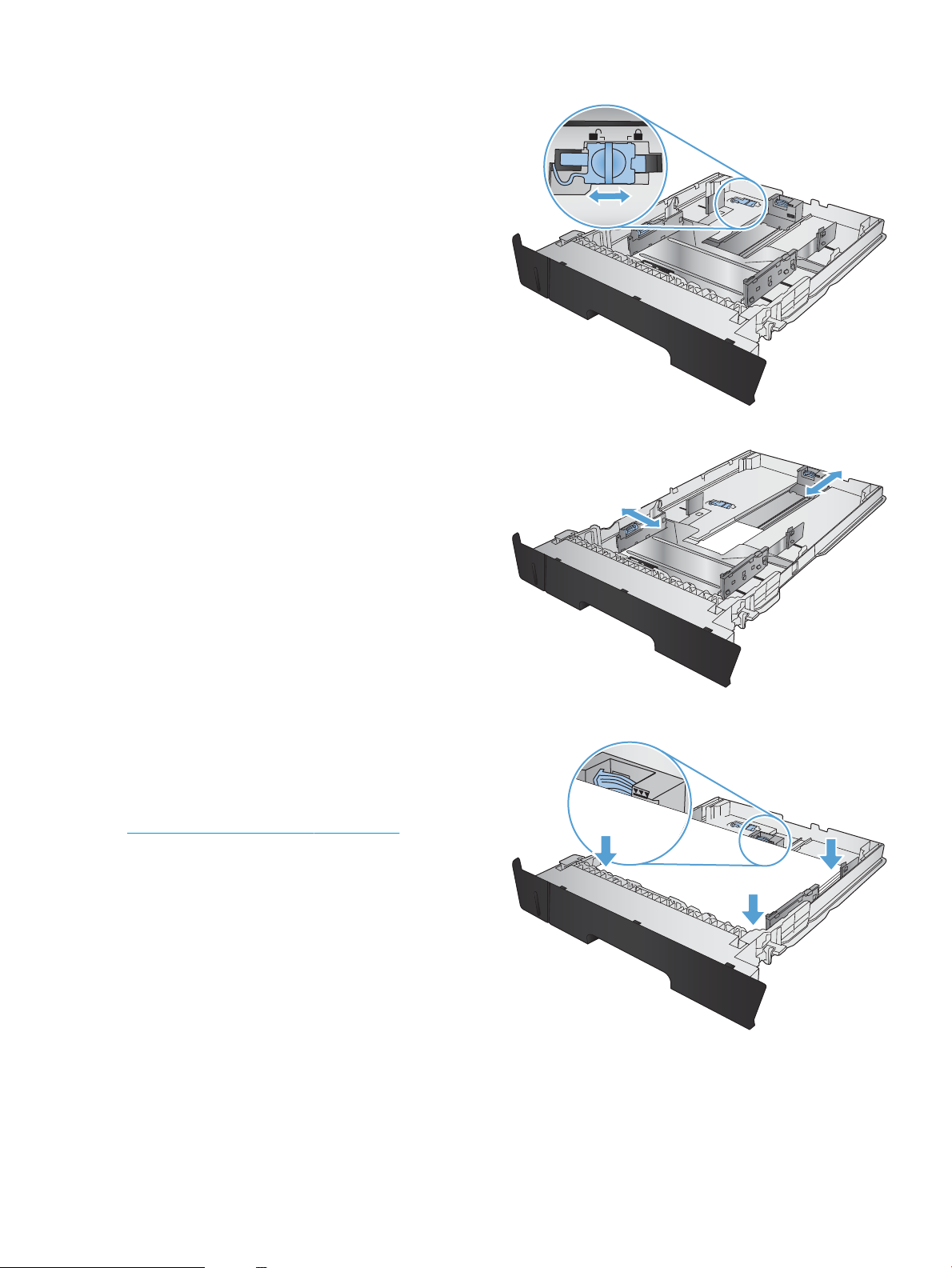
3. Ako umećete formate B4, A3, 11 x 17, Legal ili
Ocio 8,5 x 13, otključajte vođicu zadnjeg ležišta
pomoću klizne brave na zadnjem delu ležišta.
4. Prilagodite dužinu ležišta odgovarajućoj veličini
papira.
5. Umetnite papir u ležište. Proverite da li vođice ovlaš
dodiruju naslagani papir, ali ga ne savijaju.
Orijentacija papira u ležištu zavisi od formata
papira. Više informacija potražite u odeljku
Orijentacija papira u ležištu 2 na stranici 20.
NAPOMENA: Da biste izbegli zaglavljivanje papira,
nemojte prepunjavati ležište. Proverite da li je
visina naslaganog papira ispod oznake za visinu na
ležištu.
NAPOMENA: Ako se ležište ne podesi ispravno,
biće prikazana poruka o grešci tokom štampanja ili
će se papir zaglaviti.
SRWW Umetanje papira u ležište 2 19
Page 28
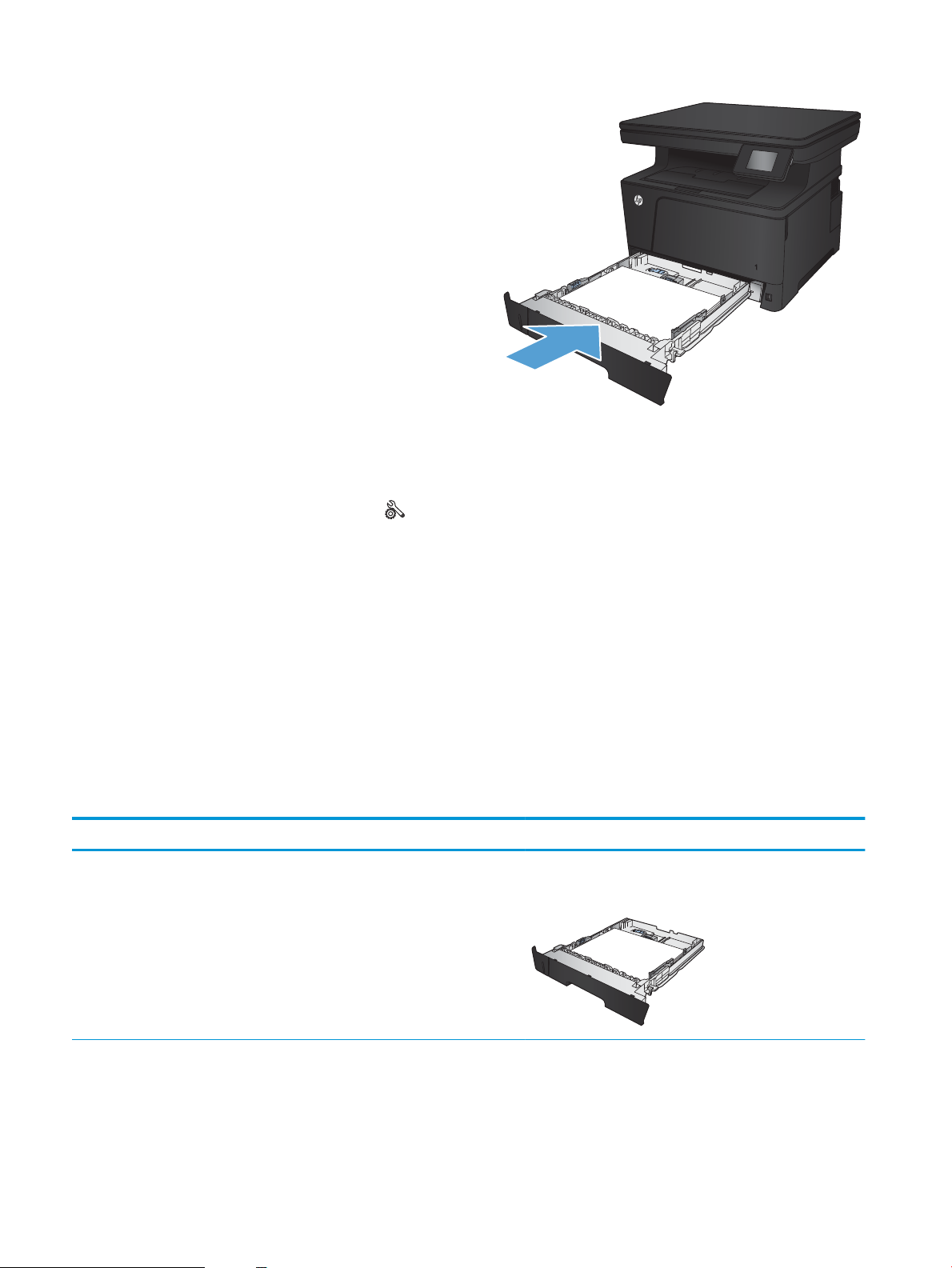
6. Potpuno vratite ležište u uređaj.
7. Na kontrolnoj tabli štampača podesite format i
vrstu papira tako da odgovaraju papiru koji se
nalazi u ležištu.
a. Na glavnom ekranu kontrolne table proizvoda
dodirnite dugme Setup (Podešavanje) .
b. Otvorite sledeće menije:
System Setup (Sistemska podešavanja)
Paper Setup (Podešavanje papira)
Tray 2 (Ležište 2)
c. Dodirnite Paper Size (Format papira) i izaberite
odgovarajući format.
d. Dodirnite Paper Type (Format papira) i
izaberite odgovarajuću vrstu.
Orijentacija papira u ležištu 2
Tip papira Format papira Umetanje papira
Listovi papira Letter, A4, A5, B5, Executive, 16K i
prilagođene veličine
Duža ivica uz prednju stranu ležišta
20 Poglavlje 2 Ležišta za papir SRWW
Page 29
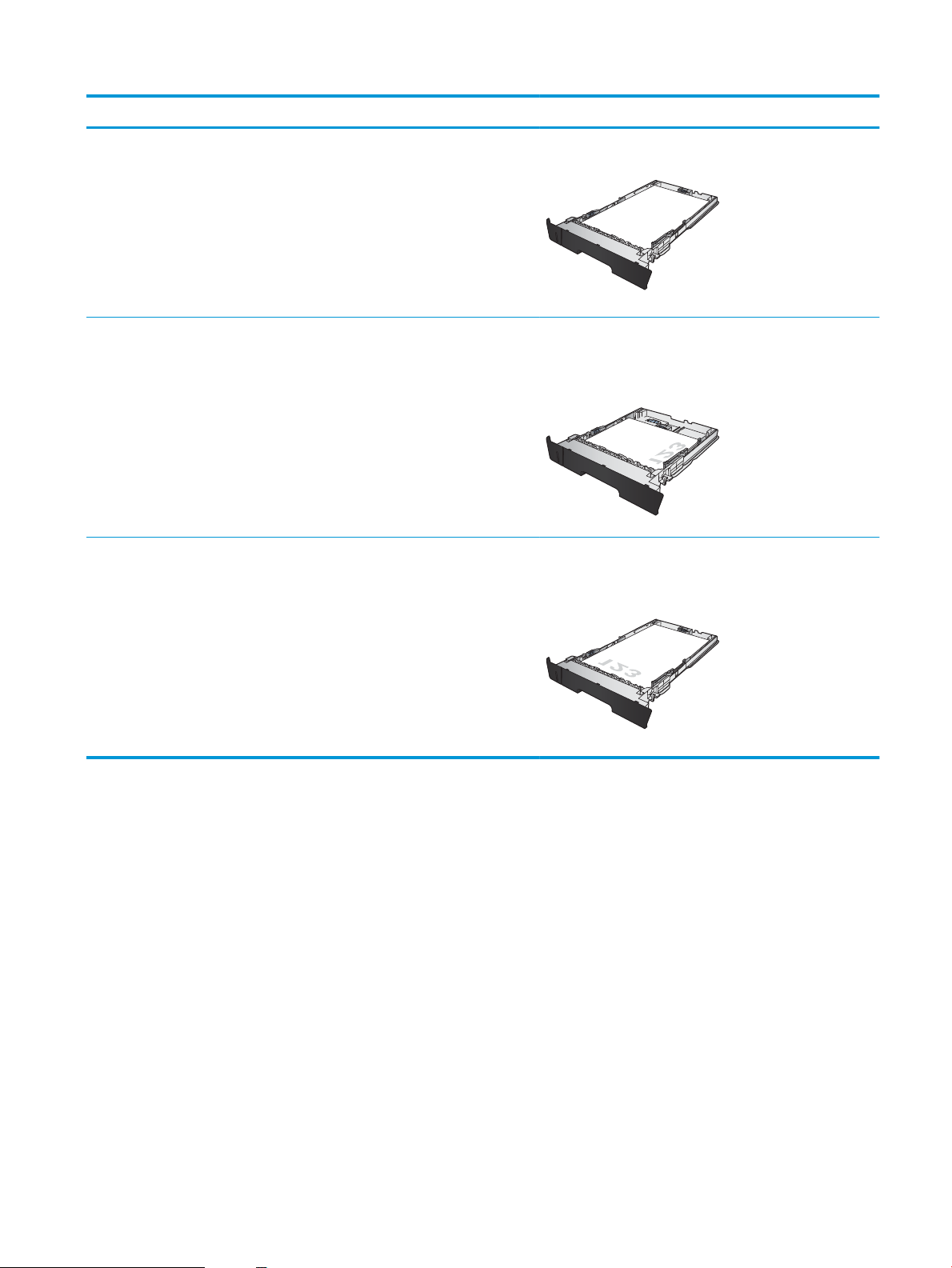
Tip papira Format papira Umetanje papira
A3, B4, 11 x 17, Legal, Ocio 8,5 x 13 i
prilagođene veličine
Unapred odštampan, perforiran ili
memorandum
A3, B4, 11 x 17, Legal, Ocio 8,5 x 13 i
Letter, A4, A5, B5, Executive, 16K i
prilagođene veličine
prilagođene veličine
Duža ivica uz bočnu stranu ležišta
Okrenut nadole
Gornja ivica sa desne strane ležišta
Okrenut nadole
Gornja ivica sa prednje strane ležišta
SRWW Umetanje papira u ležište 2 21
Page 30
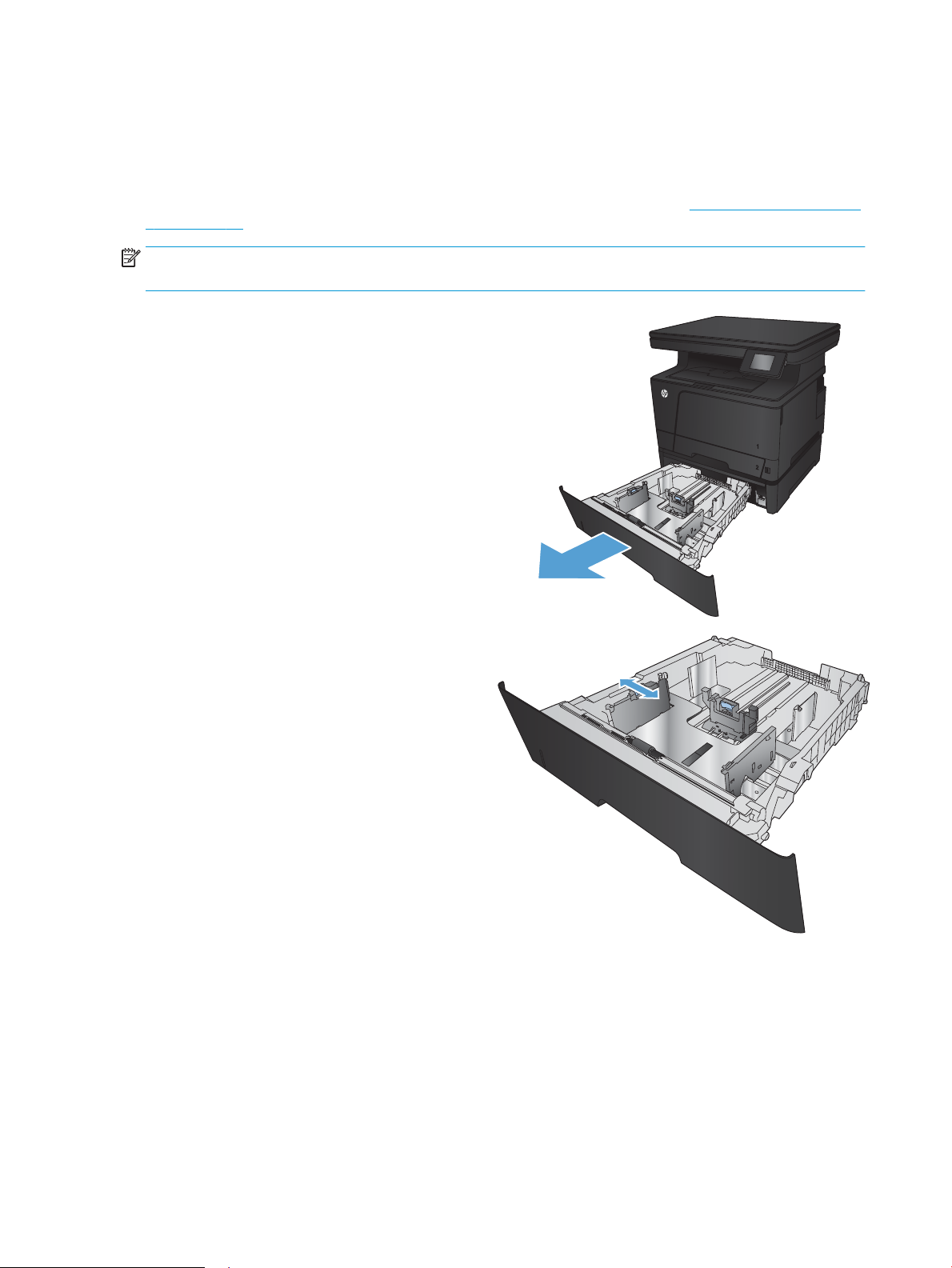
Umetanje papira u ležište 3 (dodatak)
3
3
Opciono ležište 3 može da prihvati do 500 listova papira težine 75 g/m
smestiti manji broj listova papira. Nemojte prepunjavati ležište. Podržava listove papira težine 60–120 g/m2.
Informacije o pravilnoj orijentaciji papira za ubacivanje u ovo ležite potražite u odeljku Orijentacija papira u ležištu
3 na stranici 24.
NAPOMENA: Nemojte štampati na kovertama, nalepnicama ili papiru nepodržane veličine iz ležišta 3. Ove vrste
papira štampajte samo iz ležišta 1.
1. Izvucite ležište napolje i neznatno ga podignite
kako biste ga sasvim izvadili iz uređaja.
NAPOMENA: Nemojte otvarati ležište kada se
koristi.
220
. Ako je papir teži, u ležište će se
2. Stisnite ručicu za otpuštanje na levoj vođici za
koverte, zatim pomerite bočne vođice u položaj za
željeni format papira.
22 Poglavlje 2 Ležišta za papir SRWW
Page 31

3. Prilagodite dužinu ležišta odgovarajućoj veličini
3
3
papira.
4. Umetnite papir u ležište. Proverite da li vođice ovlaš
dodiruju naslagani papir, ali ga ne savijaju.
Orijentacija papira u ležištu zavisi od formata
papira. Više informacija potražite u odeljku
Orijentacija papira u ležištu 3 na stranici 24.
NAPOMENA: Da biste izbegli zaglavljivanje papira,
nemojte prepunjavati ležište. Proverite da li je
visina naslaganog papira ispod oznake za visinu na
ležištu.
NAPOMENA: Ako se ležište ne podesi ispravno,
biće prikazana poruka o grešci tokom štampanja ili
će se papir zaglaviti.
SRWW Umetanje papira u ležište 3 (dodatak) 23
Page 32

5. Potpuno vratite ležište u uređaj.
3
3
6. Na kontrolnoj tabli štampača podesite format i
vrstu papira tako da odgovaraju papiru koji se
nalazi u ležištu.
a. Na glavnom ekranu kontrolne table proizvoda
dodirnite dugme Setup (Podešavanje) .
b. Otvorite sledeće menije:
System Setup (Sistemska podešavanja)
Paper Setup (Podešavanje papira)
Tray 3 (Ležište 3)
c. Dodirnite Paper Size (Format papira) i izaberite
odgovarajući format.
d. Dodirnite Paper Type (Format papira) i
izaberite odgovarajuću vrstu.
Orijentacija papira u ležištu 3
Tip papira Format papira Umetanje papira
Listovi papira Letter, A4, A5, B5, Executive, 16K i
prilagođene veličine
Duža ivica uz prednju stranu ležišta
24 Poglavlje 2 Ležišta za papir SRWW
Page 33

Tip papira Format papira Umetanje papira
3
3
3
A3, B4, 11 x 17, Legal, Ocio 8,5 x 13 i
prilagođene veličine
Unapred odštampan, perforiran ili
memorandum
Letter, A4, A5, B5, Executive, 16K i
prilagođene veličine
A3, B4, 11 x 17, Legal, Ocio 8,5 x 13 i
prilagođene veličine
Duža ivica uz bočnu stranu ležišta
Okrenut nadole
Gornja ivica sa desne strane ležišta
Okrenut nadole
Gornja ivica sa prednje strane ležišta
SRWW Umetanje papira u ležište 3 (dodatak) 25
Page 34

26 Poglavlje 2 Ležišta za papir SRWW
Page 35

3 Štampanje
●
Zadaci za štampanje (Windows)
●
Zadaci za štampanje (Mac OS X)
●
Štampanje zasnovano na Webu
●
Podešavanje funkcije HP Wireless Direct Printing (HP direktno štampanje preko bežične mreže)
●
Korišćenje USB usputnog štampanja
Za više informacija:
Posetite lokaciju www.hp.com/support/ljMFPM435nw.
Sveobuhvatna HP pomoć za uređaj obuhvata sledeće informacije:
●
Instalacija i kongurisanje
●
Učenje i korišćenje
●
Rešavanje problema
●
Preuzimanje ispravki za softver
●
Učestvovanje u forumima za podršku
●
Pronalaženje informacija o propisima i o garanciji
SRWW 27
Page 36

Zadaci za štampanje (Windows)
●
Štampanje (Windows)
●
Automatsko dvostrano štampanje (Windows)
●
Ručno dvostrano štampanje (Windows)
●
Štampanje više stranica na listu (Windows)
●
Izbor tipa papira (Windows)
●
Dodatne informacije o štampanju
Štampanje (Windows)
Sledeća procedura opisuje proces osnovnog štampanja u operativnom sistemu Windows.
1. U okviru softvera, izaberite opciju Print (Štampanje).
2. Da biste otvorili upravljački program za štampač, izaberite uređaj iz liste štampača, a zatim kliknite ili
dodirnite dugme Properties (Svojstva) ili Preferences (Izbori).
NAPOMENA: Naziv dugmeta nije isti u svim programima.
3. U upravljačkom programu kliknite na kartice ili ih dodirnite da biste podesili dostupne opcije.
4. Kliknite na dugme OK (U redu)ili ga dodirnite da biste se vratili u dijalog Print (Štampanje). U ovom ekranu
izaberite broj primeraka koje želite da štampate.
5. Kliknite na dugme OK (U redu) ili ga dodirnite da biste odštampali zadatak.
Automatsko dvostrano štampanje (Windows)
Ovu proceduru koristite za uređaje na kojima je instalirana automatska jedinica za dvostrano štampanje. Ako na
uređaju nije instalirana automatska jedinica za dvostrano štampanje ili želite da štampate na vrstama papira koje
jedinica za dvostrano štampanje ne podržava, možete ručno štampati sa obe strane.
1. U okviru softvera, izaberite opciju Print
(Štampanje).
2. Da biste otvorili upravljački program za štampač,
izaberite uređaj iz liste štampača, a zatim kliknite ili
dodirnite dugme Properties (Svojstva) ili
Preferences (Izbori).
NAPOMENA: Naziv dugmeta nije isti u svim
programima.
28 Poglavlje 3 Štampanje SRWW
Page 37

3. Kliknite na karticu Finishing (Završna faza) ili je
dodirnite.
4. Označite polje za potvrdu Print on both sides
(Štampaj sa obe strane). Kliknite na dugme OK (U
redu) da biste zatvorili dijalog Document Properties
(Opcije dokumenta).
5. Da biste štampali zadatak, u dijalogu Print
(Štampanje) kliknite na dugme OK (U redu).
Ručno dvostrano štampanje (Windows)
Ovu proceduru koristite za uređaje koji nemaju instaliranu jedinicu za automatsko dvostrano štampanje ili da
biste štampali na papiru koji jedinica za dvostrano štampanje ne podržava.
SRWW Zadaci za štampanje (Windows) 29
Page 38

1. U okviru softvera, izaberite opciju Print
(Štampanje).
2. Da biste otvorili upravljački program za štampač,
izaberite uređaj iz liste štampača, a zatim kliknite ili
dodirnite dugme Properties (Svojstva) ili
Preferences (Izbori).
NAPOMENA: Naziv dugmeta nije isti u svim
programima.
3. Kliknite na karticu Finishing (Završna faza) ili je
dodirnite.
4. Označite polje za potvrdu Print On Both Sides
(Manually) (Štampaj sa obe strane (Ručno)).
Kliknite na dugme OK (U redu) da biste odštampali
prvu stranu zadatka.
30 Poglavlje 3 Štampanje SRWW
Page 39

5. Uzmite odštampane papire iz izlazne korpe i
stavite ih u ležište 1 tako da odštampana strana
bude okrenuta nadole.
6. Ako se to od vas traži, za nastavak štampanja
dodirnite odgovarajuće dugme na kontrolnoj tabli.
Štampanje više stranica na listu (Windows)
1. U okviru softvera, izaberite opciju Print
(Štampanje).
2. Da biste otvorili upravljački program za štampač,
izaberite uređaj iz liste štampača, a zatim kliknite ili
dodirnite dugme Properties (Svojstva) ili
Preferences (Izbori).
NAPOMENA: Naziv dugmeta nije isti u svim
programima.
SRWW Zadaci za štampanje (Windows) 31
Page 40

3. Kliknite na karticu Finishing (Završna faza) ili je
dodirnite.
4. Na padajućoj listi Pages per sheet (Stranica po
listu) izaberite broj stranica po listu.
32 Poglavlje 3 Štampanje SRWW
Page 41

5. Izaberite odgovarajuće opcije za Print page borders
(Štampaj ivice stranice), Page order (Redosled
stranica) i Orientation (Orijentacija). Kliknite na
dugme OK (U redu) da biste zatvorili dijalog
Document Properties (Opcije dokumenta).
6. Da biste štampali zadatak, u dijalogu Print
(Štampanje) kliknite na dugme OK (U redu).
Izbor tipa papira (Windows)
1. U okviru softvera, izaberite opciju Print
(Štampanje).
2. Da biste otvorili upravljački program za štampač,
izaberite uređaj iz liste štampača, a zatim kliknite ili
dodirnite dugme Properties (Svojstva) ili
Preferences (Izbori).
NAPOMENA: Naziv dugmeta nije isti u svim
programima.
SRWW Zadaci za štampanje (Windows) 33
Page 42

3. Kliknite na karticu Paper/Quality (Papir/Kvalitet) ili
je dodirnite.
4. Sa padajuće liste Paper type (Tip papira) kliknite na
opciju More... (Još...).
5. Proširite listu opcija Type is: (Tip je:).
34 Poglavlje 3 Štampanje SRWW
Page 43

6. Proširite kategoriju papira kojoj pripada željeni
papir.
7. Izaberite opciju za tip papira koji koristite, a zatim
kliknite na dugme OK (U redu).
8. Kliknite na dugme OK (U redu) da biste zatvorili
dijalog Document Properties (Svojstva
dokumenta). Da biste štampali zadatak, u dijalogu
Print (Štampanje) kliknite na dugme OK (U redu).
SRWW Zadaci za štampanje (Windows) 35
Page 44

Dodatne informacije o štampanju
Na adresi www.hp.com/support možete posetiti Web lokaciju podrške za ovaj proizvod i pronaći detalje o
obavljanju određenih zadataka za štampanje, poput sledećih:
●
Kreiranje i upotreba prečica ili početnih postavki za štampanje
●
Biranje formata papira ili korišćenje prilagođenog formata papira
●
Biranje orijentacije stranice
●
Kreiranje brošure
●
Promena veličine dokumenta zbog uklapanja u određeni format papira
●
Štampanje prve ili poslednje stranice dokumenta na drugačijem papiru
●
Štampanje vodenih žigova na dokumentu
36 Poglavlje 3 Štampanje SRWW
Page 45

Zadaci za štampanje (Mac OS X)
●
Štampanje (Mac OS X)
●
Automatsko dvostrano štampanje (Mac OS X)
●
Ručno dvostrano štampanje (Mac OS X)
●
Štampanje više stranica na listu (Mac OS X)
●
Izbor tipa papira (Mac OS X)
●
Dodatne informacije o štampanju
Štampanje (Mac OS X)
Sledeća procedura opisuje proces osnovnog štampanja za Mac OS X.
1. Kliknite na meni File (Datoteka), a zatim i na opciju Print (Štampanje).
2. U meniju Printer (Štampač) izaberite proizvod.
3. Otvorite listu padajućeg menija ili kliknite na Show Details (Prikaži detalje), a zatimizaberite druge menije
kako biste podesili postavke štampanja.
4. Kliknite na dugme Print (Odštampaj).
Automatsko dvostrano štampanje (Mac OS X)
NAPOMENA: Ova funkcija omogućava da instalirate HP upravljački program. Možda neće biti dostupna ako
koristite AirPrint.
1. Kliknite na meni File (Datoteka), a zatim i na opciju Print (Štampanje).
2. U meniju Printer (Štampač) izaberite proizvod.
3. Otvorite listu padajućeg menija ili kliknite na Show Details (Prikaži detalje), a zatim kliknite na meni Layout
(Raspored).
4. Izaberite opciju za heftanje sa padajuće liste Two-Sided (Dvostrano).
5. Kliknite na dugme Print (Odštampaj).
Ručno dvostrano štampanje (Mac OS X)
NAPOMENA: Ova funkcija omogućava da instalirate HP upravljački program. Možda neće biti dostupna ako
koristite AirPrint.
1. Kliknite na meni File (Datoteka), a zatim i na opciju Print (Štampanje).
2. U meniju Printer (Štampač) izaberite ovaj proizvod.
3. Otvorite listu padajućeg menija ili kliknite na Show Details (Prikaži detalje), a zatim kliknite na meni Manual
Duplex (Ručno dvostrano štampanje).
SRWW Zadaci za štampanje (Mac OS X) 37
Page 46

4. Kliknite na polje Manual Duplex (Ručno dvostrano štampanje), zatim izaberite neku od opcija povezivanja.
5. Kliknite na dugme Print (Odštampaj).
6. Dođite do uređaja i uklonite sve prazne papire iz ležišta 1.
7. Uzmite odštampane papire iz izlazne korpe, a zatim ih stavite u ležište tako da odštampana strana bude
okrenuta nadole.
8. Ako se to od vas traži, za nastavak štampanja dodirnite odgovarajuće dugme na kontrolnoj tabli.
Štampanje više stranica na listu (Mac OS X)
1. Kliknite na meni File (Datoteka), a zatim i na opciju Print (Štampanje).
2. U meniju Printer (Štampač) izaberite proizvod.
3. Otvorite listu padajućeg menija ili kliknite na Show Details (Prikaži detalje), a zatim kliknite na meni Layout
(Raspored).
4. U padajućoj listi Pages per sheet (Broj stranica po listu) izaberite koliko stranica želite da odštampate na
svakom listu.
5. U oblasti Layout Direction (Smer rasporeda) izaberite raspored i položaj stranica na listu.
6. Pomoću menija Borders (Okviri) izaberite tip okvira koji će se štampati oko svake stranice na listu.
7. Kliknite na dugme Print (Odštampaj).
Izbor tipa papira (Mac OS X)
1. Kliknite na meni File (Datoteka), a zatim i na opciju Print (Štampanje).
2. U meniju Printer (Štampač) izaberite proizvod.
3. Otvorite listu padajućeg menija ili kliknite na Show Details (Prikaži detalje), a zatim kliknite na meni
Finishing (Završna obrada).
4. Izaberite vrstu iz padajuće liste Media-type (Vrsta medijuma).
5. Kliknite na dugme Print (Odštampaj).
Dodatne informacije o štampanju
Na adresi www.hp.com/support možete posetiti Web lokaciju podrške za ovaj proizvod i pronaći detalje o
obavljanju određenih zadataka za štampanje, poput sledećih:
●
Kreiranje i upotreba prečica ili početnih postavki za štampanje
●
Biranje formata papira ili korišćenje prilagođenog formata papira
●
Biranje orijentacije stranice
●
Kreiranje brošure
●
Promena veličine dokumenta zbog uklapanja u određeni format papira
38 Poglavlje 3 Štampanje SRWW
Page 47

●
Štampanje prve ili poslednje stranice dokumenta na drugačijem papiru
●
Štampanje vodenih žigova na dokumentu
SRWW Zadaci za štampanje (Mac OS X) 39
Page 48

Štampanje zasnovano na Webu
Dostupno je nekoliko opcija za udaljeno štampanje preko Interneta. Više informacija o ovim opcijama potražite na
Web lokaciji podrške za ovaj proizvod.
HP ePrint
Koristite HP ePrint za štampanje dokumenata tako što ćete ih u obliku priloga u e-poruci poslati na e-adresu
uređaja sa bilo kog uređaja na kome je omogućena e-pošta.
Da biste koristili HP ePrint, uređaj mora da ispuni sledeće zahteve:
●
Uređaj mora biti povezan na ožičenu ili bežičnu mrežu i mora imati pristup Internetu.
●
Na uređaju moraju biti omogućene HP mrežne usluge i uređaj mora biti registrovan na lokaciji
HP Connected.
1. Na glavnom ekranu kontrolne table uređaja dodirnite dugme Web Services (Mrežne usluge) .
2. Dodirnite dugme Enable Web Services (Omogući veb usluge). Uređaj omogućava mrežne usluge, a
zatim štampa stranicu sa informacijama.
Stranica sa informacijama sadrži šifru štampača koju ćete koristiti za registrovanje HP uređaja na
lokaciji HP Connected.
3. Posetite lokaciju www.hpconnected.com kako biste kreirali HP ePrint nalog i dovršili postupak
podešavanja.
Posetite www.hp.com/support - tamo ćete pronaći dodatne informacije o podršci za vaš proizvod.
HP ePrint softver
HP ePrint softver olakšava štampanje sa stonog ili laptop računara na svakom uređaju sa omogućenom uslugom
HP ePrint. Nakon instalacije softvera, otvorite opciju Print (Odštampaj) u aplikaciji, a zatim sa liste instaliranih
štampača izaberite HP ePrint. Ovaj upravljački program olakšava pronalaženje proizvoda sa omogućenom
uslugom HP ePrint koji su registrovani na vašem HP Connected nalogu. Ciljni HP uređaj može se nalaziti na
vašem stolu ili na udaljenoj lokaciji, poput ogranka kancelarije ili na drugoj strani planete.
Kada je u pitanju Windows, HP ePrint softver podržava i tradicionalno direktno IP štampanje na lokalnim
mrežnim štampačima na mreži (LAN ili WAN) na podržanim PostScript® proizvodima.
Upravljačke programe i informacije potražite na lokaciji www.hp.com/go/eprintsoftware.
NAPOMENA: HP ePrint softver je uslužni program za PDF tok posla za Mac i tehnički nije upravljački program za
štampanje. HP ePrint za Mac podržava putanje za štampanje samo kroz HP Connected i ne podržava direktno IP
štampanje na lokalnim mrežnim štampačima.
AirPrint
Direktno štampanje pomoću Apple aplikacije AirPrint je podržano za operativni sistem iOS 4,2 ili noviji. Koristite
AirPrint za direktno štampanje na uređaju sa iPad, iPhone (3GS ili noviji) ili iPod touch (treća generacija ili noviji)
uređaja u sledećim aplikacijama:
●
Mail (Pošta)
●
Photos (Fotograje)
40 Poglavlje 3 Štampanje SRWW
Page 49

●
Safari
●
iBooks
●
Određenim aplikacijama nezavisnih proizvođača
Da biste koristili AirPrint, uređaj mora biti povezan sa bežičnom mrežom na koju je povezan Apple uređaj.
Dodatne informacije o korišćenju aplikacije AirPrint i HP uređajima koji su kompatibilni sa aplikacijom AirPrint,
potražite na lokaciji www.hp.com/go/airprint.
NAPOMENA: AirPrint ne podržava USB veze.
SRWW Štampanje zasnovano na Webu 41
Page 50

Podešavanje funkcije HP Wireless Direct Printing (HP direktno štampanje preko bežične mreže)
Funkcija HP Wireless Direct Printing omogućava štampanje direktno sa mobilnog uređaja na HP uređaju na kome
je omogućena funkcija HP Wireless Direct i to bez obavezne veze sa uspostavljenom mrežom ili sa Internetom.
Koristite funkciju HP Wireless Direct za bežično štampanje dokumenata sa sledećih uređaja:
●
iPhone, iPad ili iPod korišćenjem aplikacije Apple AirPrint ili HP ePrint
●
Mobilni uređaji koji imaju operativne sisteme Android ili Symbian i koji koriste aplikaciju HP ePrint Home &
Biz
●
Prenosni računari Windows ili Mac OS X mogu da se povežu putem značajke HP Wireless Direct i štampaju
putem HP upravljačkog programa ili značajke Apple AirPrint
Da biste dobili više informacija o HP direktnom bežičnom štampanju, idite na adresu www.hp.com/go/
wirelessprinting, a zatim kliknite na HP Wireless Direct (HP direktno bežično štampanje).
Za podešavanje funkcije HP Wireless Direct preko kontrolne table, dovršite navedene korake:
1. Na glavnom ekranu kontrolne table proizvoda dodirnite dugme Wireless (Bežično) .
2. Otvorite sledeće menije:
●
Wireless Menu (Meni bežične mreže)
●
Wireless Direct Settings (Podešavanje direktnog pristupa bežičnoj mreži)
●
Wireless Direct On/O (Direktni pristup bežičnoj mreži – uključeno/isključeno)
3. Dodirnite stavku menija On (Uključeno).
42 Poglavlje 3 Štampanje SRWW
Page 51

Korišćenje USB usputnog štampanja
1. Umetnite USB memoriju u port za USB usputno štampanje na uređaju.
2. Otvoriće se meni USB Flash Drive (USB memorija). Dodirnite dugmad sa strelicama da biste se kretali kroz
opcije.
●
Print Documents (Štampanje dokumenata)
●
View and Print Photos (Pregledanje i štampanje fotograja)
●
Scan to USB Drive (Skeniraj na USB disk)
3. Da biste odštampali željeni dokument, dodirnite ekran Print Documents (Štampanje dokumenata), zatim
dodirnite ime fascikle na USB disku u kojoj je sačuvan dokument. Kada se otvori ekran sa rezimeom,
možete ga dodirnuti da biste podesili postavke. Kliknite na dugme Print (Štampanje) da biste odštampali
dokument.
4. Da biste odštampali fotograje, dodirnite ekran View and Print Photos (Pregledanje i štampanje fotograja),
a zatim dodirnite pregled svake fotograje koju želite da odštampate. Dodirnite dugme Done (Gotovo).
Kada se otvori ekran sa rezimeom, možete ga dodirnuti da biste podesili postavke. Kliknite na dugme Print
(Štampanje) da biste odštampali fotograje.
5. Uzmite odštampani zadatak iz izlazne korpe i uklonite USB memoriju.
SRWW Korišćenje USB usputnog štampanja 43
Page 52

44 Poglavlje 3 Štampanje SRWW
Page 53

4 Copy (Kopiranje)
●
Pravljenje kopija
●
Obostrano kopiranje (dupleks)
●
Optimizacija kvaliteta kopije
Za više informacija:
Posetite lokaciju www.hp.com/support/ljMFPM435nw.
Sveobuhvatna HP pomoć za uređaj obuhvata sledeće informacije:
●
Instalacija i kongurisanje
●
Učenje i korišćenje
●
Rešavanje problema
●
Preuzimanje ispravki za softver
●
Učestvovanje u forumima za podršku
●
Pronalaženje informacija o propisima i o garanciji
SRWW 45
Page 54

Pravljenje kopija
1. Postavite dokument na staklo skenera u skladu s indikatorima na uređaju.
NAPOMENA: Da biste postigli najbolje rezultate, papir male veličine (pismo, A4 ili manji) postavite dužom
ivicom uz levu stranu stakla skenera.
2. Na glavnom ekranu kontrolne table proizvoda dodirnite dugme Copy (Kopiraj).
3. Dodirnite strelice da biste promenili broj kopije ili dodirnite već uneti broj, pa unesite broj kopija.
4. Dodirnite dugme Start Copy (Pokreni kopiranje) da biste započeli kopiranje.
46 Poglavlje 4 Copy (Kopiranje) SRWW
Page 55

Obostrano kopiranje (dupleks)
1. Postavite dokument na staklo skenera u skladu s indikatorima na uređaju.
NAPOMENA: Da biste postigli najbolje rezultate, papir male veličine (pismo, A4 ili manji) postavite dužom
ivicom uz levu stranu stakla skenera.
2. Na glavnom ekranu kontrolne table proizvoda dodirnite dugme Copy (Kopiraj).
3. Dodirnite dugme Settings (Postavke).
4. Dođite do dugmeta Two-Sided (Dvostrano) i dodirnite ga.
5. Dodirnite dugmad sa strelicama da biste se kretali kroz opcije, zatim dodirnite opciju koju želite da
izaberete.
6. Dodirnite dugme Start Copy (Pokreni kopiranje) da biste započeli kopiranje.
7. Uređaj će tražiti da umetnete sledeći originalni dokument. Postavite ga na staklo, a zatim dodirnite dugme
OK (U redu).
8. Ponavljajte ovaj postupak sve dok ne bude skenirana i poslednja stranica. Dodirnite dugme Done (Gotovo)
kako biste završili štampanje kopija.
SRWW Obostrano kopiranje (dupleks) 47
Page 56

Optimizacija kvaliteta kopije
Pomoću kontrolne table uređaja optimizujte kvalitet kopije za različite vrste dokumenata. Dostupne su sledeće
postavke za kvalitet kopiranja:
●
Auto Select (Automatski izbor): Izaberite ovu postavku ako vam nije važno kakav će biti kvalitet kopija. Ovo
je podrazumevana postavka.
●
Mixed (Mešano): Izaberite ovu postavku za dokumente koji sadrže mešavinu teksta i grake.
●
Text (Tekst): Izaberite ovu postavku za dokumente koji sadrže većinom tekst.
●
Picture (Slika): Izaberite ovu postavku za dokumente koji sadrže većinom graku.
1. Postavite dokument na staklo skenera u skladu s indikatorima na uređaju.
2. Na glavnom ekranu kontrolne table proizvoda dodirnite dugme Copy (Kopiraj).
3. Dodirnite dugme Settings (Postavke), a zatim dođite do dugmeta Optimize (Optimizuj) i dodirnite ga.
Dodirnite dugmad sa strelicama da biste se kretali kroz opcije, zatim dodirnite opciju koju želite da
izaberete.
4. Dodirnite dugme Start Copy (Pokreni kopiranje) da biste započeli kopiranje.
48 Poglavlje 4 Copy (Kopiranje) SRWW
Page 57

5 Scan (Skeniraj)
●
Skeniranje pomoću softvera HP Scan (Windows)
●
Skeniranje pomoću softvera HP Scan (Mac OS X)
●
Skeniranje na odredište
Za više informacija:
Posetite lokaciju www.hp.com/support/ljMFPM435nw.
Sveobuhvatna HP pomoć za uređaj obuhvata sledeće informacije:
●
Instalacija i kongurisanje
●
Učenje i korišćenje
●
Rešavanje problema
●
Preuzimanje ispravki za softver
●
Učestvovanje u forumima za podršku
●
Pronalaženje informacija o propisima i o garanciji
SRWW 49
Page 58

Skeniranje pomoću softvera HP Scan (Windows)
Pomoću HP softvera za skeniranje pokrenite skeniranje sa vašeg računara. Skeniranu sliku možete sačuvati kao
datoteku, poslati je e-poštom ili je poslati nekoj drugoj aplikaciji.
1. Postavite dokument na staklo skenera u skladu s indikatorima na uređaju.
NAPOMENA: Da biste postigli najbolje rezultate, papir male veličine (pismo, A4 ili manji) postavite dužom
ivicom uz levu stranu stakla skenera.
2. Kliknite na Start (Započni), zatim kliknite na stavku Programs (Programi) (ili All Programs (Svi programi) u
operativnom sistemu Windows XP).
3. Kliknite na HP, a zatim i na HP Scan (HP skeniranje).
4. Izaberite prečicu za skeniranje i po potrebi podesite postavke.
5. Kliknite na stavku Scan (Skeniraj).
NAPOMENA: Kliknite na stavku Advanced Settings (Napredne postavke) ako vam je potrebno više opcija.
Kliknite na stavku Create New Shortcut (Kreiraj novu prečicu) da biste kreirali prilagođen skup postavki i sačuvali
ga na listi prečica.
50 Poglavlje 5 Scan (Skeniraj) SRWW
Page 59

Skeniranje pomoću softvera HP Scan (Mac OS X)
Pomoću HP softvera za skeniranje pokrenite skeniranje sa vašeg računara.
1. Postavite dokument na staklo skenera u skladu s indikatorima na uređaju.
NAPOMENA: Da biste postigli najbolje rezultate, papir male veličine (pismo, A4 ili manji) postavite dužom
ivicom uz levu stranu stakla skenera.
2. Pokrenite softver HP Scan (HP skeniranje) koji se nalazi u fascikli HP, koja je u fascikli Applications
(Aplikacije).
3. Pratite uputstva na ekranu kako biste obavili skeniranje dokumenta.
4. Kada obavite skeniranje svih stranica, kliknite na dugme Done (Gotovo) da biste ih sačuvali u datoteci.
SRWW Skeniranje pomoću softvera HP Scan (Mac OS X) 51
Page 60

Skeniranje na odredište
●
Skeniranje na USB eš disk
●
Podešavanje funkcija skeniranja u mrežnu fasciklu i skeniranja u e-poštu
●
Skeniranje u e-poštu
●
Skeniranje u mrežnu fasciklu
Skeniranje na USB eš disk
1. Postavite dokument na staklo skenera u skladu s indikatorima na uređaju.
NAPOMENA: Da biste postigli najbolje rezultate, papir male veličine (pismo, A4 ili manji) postavite dužom
ivicom uz levu stranu stakla skenera.
2. Umetnite USB memoriju u port za USB usputno štampanje.
3. Na glavnom ekranu kontrolne table proizvoda dodirnite dugme Scan (Skeniraj).
4. Dodirnite ekran Scan to USB Drive (Skeniranje na USB memoriju).
5. Dodirnite dugme Scan (Skeniraj) da biste skenirali i sačuvali datoteku. Uređaj će na USB disku kreirati
fasciklu HPSCANS i sačuvati datoteku u .PDF ili .JPG formatu sa automatski generisanim imenom datoteke.
NAPOMENA: Kada se otvori ekran sa rezimeom, možete ga dodirnuti da biste prilagodili postavke.
Takođe, možete da promenite ime fascikle.
Podešavanje funkcija skeniranja u mrežnu fasciklu i skeniranja u e-poštu
Da biste koristili ove funkcije skeniranja, uređaj mora biti povezan sa mrežom. Ove funkcije skeniranja neće biti
dostupne dok ih ne kongurišete. Za kongurisanje ovih funkcija koristite Scan to Network Folder Setup Wizard
(Čarobnjak za podešavanje skeniranja u mrežnu fasciklu) (Windows) i Scan to Email Setup Wizard (Čarobnjak za
podešavanje skeniranja u e-poštu) (Windows), koji su instalirani u grupi HP programa uređaja kao deo pune
instalacije softvera. Za kongurisanje ovih funkcija možete koristiti i ugrađeni HP Web server. Sledeća uputstva
opisuju kongurisanje funkcija skeniranja pomoću ugrađenog HP Web servera.
1.
Na glavnom ekranu kontrolne table proizvoda dodirnite dugme Network (Mreža) da biste pronašli IP
adresu proizvoda.
2. Da biste otvorili ugrađeni HP Web server, unesite IP adresu uređaja u polje za adresu Web pregledača.
NAPOMENA: Pored toga, ugrađenom HP Web serveru možete da pristupite iz aplikacije HP Device Toolbox
za Windows ili iz aplikacije HP Utility za Mac OS X.
3. Kliknite na karticu Scan (Skeniranje).
4. Kliknite na vezu Network Folder Setup (Podešavanje mrežne fascikle) u levom oknu ekrana.
5. Da biste podesili novi folder, kliknite na dugme New (Novi).
6. Popunite polja na ovom ekranu.
7. Kliknite na dugme Save and Test (Sačuvaj i testiraj) u donjem delu ekrana da biste sačuvali podešavanja i
testirali ih.
52 Poglavlje 5 Scan (Skeniraj) SRWW
Page 61

8. Kliknite na vezu Scan to E-mail Setup (Podešavanje skeniranja u e-poštu) u levom oknu ekrana.
9. Kliknite na vezu Outgoing E-mail Proles (Proli odlazne e-pošte), a zatim kliknite na dugme New (Novi).
10. Popunite polja na ovom ekranu. Potražite informaciju o SMTP serveru od administratora mreže ili od
pružaoca Internet usluga. Ako je za SMTP server neophodna provera identiteta, treba da znate i SMTP ID
korisnika i lozinku.
11. Kliknite na dugme Save and Test (Sačuvaj i testiraj) u donjem delu ekrana da biste sačuvali podešavanja i
testirali ih.
12. Možete da dodate kontakte u adresar e-pošte ili da podesite druge podrazumevane postavke e-pošte. Ovi
koraci su opcioni. Kliknite na vezu E-mail Address Book (Adresar e-pošte), a zatim na neku od veza E-mail
Options (Opcije e-pošte) u levom oknu ekrana da biste podesili te funkcije.
Skeniranje u e-poštu
Pomoću kontrolne table uređaja skenirajte datoteku i pošaljite je direktno na e-adresu. Skenirana datoteka biće
poslata na adresu kao prilog e-poruke.
NAPOMENA: Da biste koristili ovu funkciju, uređaj mora biti povezan na mrežu, a funkcija Scan to Email
(Skeniranje u e-poštu) mora biti podešena pomoću čarobnjaka Scan to Email Setup Wizard (Čarobnjak za
podešavanje skeniranja u e-poštu) (Windows) ili ugrađenog HP Web servera.
1. Postavite dokument na staklo skenera u skladu s indikatorima na uređaju.
2. Na glavnom ekranu kontrolne table proizvoda dodirnite dugme Scan (Skeniraj).
3. Dodirnite stavku Scan to E-mail (Skeniranje u e-poštu).
4. Dodirnite stavku Send an E-mail (Slanje e-poruke).
5. Izaberite From (Od) adresu koju želite da koristite. Ovaj postupak se još naziva „odlazni prol e-pošte“.
NAPOMENA: Ako je podešena funkcija PIN, unesite PIN i dodirnite dugme OK (U redu). Međutim, PIN nije
neophodan za korišćenje ove funkcije.
6. Dodirnite dugme To (Za), a zatim izaberite adresu ili grupu kojoj želite da pošaljete datoteku. Kada završite,
dodirnite dugme Done (Gotovo).
7. Ukoliko želite da dodate red s temom, dodirnite dugme Subject (Tema)
8. Dodirnite dugme Next (Sledeće).
9. Na kontrolnoj tabli biće prikazane postavke skeniranja.
●
Ako želite da promenite bilo koju postavku, dodirnite dugme Settings (Postavke), a zatim izmenite
postavke.
●
Ako su postavke pravilne, idite na naredni korak.
10. Dodirnite dugme Scan (Skeniraj) da biste započeli zadatak skeniranja.
Skeniranje u mrežnu fasciklu
Pomoću kontrolne table uređaja skenirajte dokument i sačuvajte ga u mrežnu fasciklu.
SRWW Skeniranje na odredište 53
Page 62

NAPOMENA: Da biste koristili ovu funkciju, uređaj mora biti povezan na mrežu, a funkcija Scan to Network
Folder (Skeniranje u mrežnu fasciklu) mora biti podešena pomoću čarobnjaka Scan to Network Folder Setup
Wizard (Čarobnjak za podešavanje skeniranja u mrežnu fasciklu) (Windows) ili ugrađenog HP Web servera.
1. Postavite dokument na staklo skenera u skladu s indikatorima na uređaju.
Postavite dokument na staklo skenera u skladu s indikatorima na uređaju.
2. Na glavnom ekranu kontrolne table proizvoda dodirnite dugme Scan (Skeniraj).
3. Dodirnite stavku Scan to Network Folder (Skeniranje u mrežnu fasciklu).
4. U listi mrežnih fascikli izaberite onu u koju želite da sačuvate dokument.
5. Na kontrolnoj tabli biće prikazane postavke skeniranja.
●
Ako želite da promenite bilo koju postavku, dodirnite dugme Settings (Postavke), a zatim izmenite
postavke.
●
Ako su postavke pravilne, idite na naredni korak.
6. Dodirnite dugme Scan (Skeniraj) da biste započeli zadatak skeniranja.
54 Poglavlje 5 Scan (Skeniraj) SRWW
Page 63

6 Upravljanje proizvodom
●
Menjanje tipa veze uređaja (Windows)
●
Korišćenje aplikacija HP mrežnih usluga
●
HP Device Toolbox (Windows)
●
HP Utility za Mac OS X
●
Korišćenje softvera HP Web Jetadmin
●
Bezbednosne funkcije uređaja
●
Postavke za uštedu
●
Na kontrolnoj tabli uređaja prikazuje se poruka Cartridge is low (Kertridž je gotovo pri kraju) ili Cartridge is
very low (Kertridž je pri kraju)
●
Zamena kertridža sa tonerom
Za više informacija:
Posetite lokaciju www.hp.com/support/ljMFPM435nw.
Sveobuhvatna HP pomoć za uređaj obuhvata sledeće informacije:
●
Instalacija i kongurisanje
●
Učenje i korišćenje
●
Rešavanje problema
●
Preuzimanje ispravki za softver
●
Učestvovanje u forumima za podršku
●
Pronalaženje informacija o propisima i o garanciji
SRWW 55
Page 64

Menjanje tipa veze uređaja (Windows)
Ako već koristite proizvod i želite da promenite način na koji je povezan, upotrebite prečicu Recongure your HP
Device (Ponovo podesite svoj HP uređaj) za menjanje veze. Na primer, možete ponovo kongurisati proizvod tako
da koristi drugu adresu bežične mreže, da se poveže na ožičenu ili bežičnu mrežu ili možete promeniti mrežnu
vezu u USB vezu. Konguraciju možete promeniti bez ubacivanja CD-a koji ste dobili uz proizvod. Kada izaberete
vrstu veze koju želite da uspostavite, program se prebacuje direktno na deo postupka podešavanja proizvoda u
kom je potrebno izvršiti promene.
56 Poglavlje 6 Upravljanje proizvodom SRWW
Page 65

Korišćenje aplikacija HP mrežnih usluga
Nekoliko novih aplikacija je na raspolaganju za ovaj proizvod koje možete preuzeti direktno sa Interneta. Da biste
pronašli više informacija i preuzeli ove aplikacije, idite na Web lokaciju HP Connected na adresi
www.hpconnected.com.
Da biste mogli da koristite ovu funkciju, proizvod mora biti povezan na računar ili na mrežu sa Internet vezom. Na
proizvodu moraju biti omogućene HP mrežne usluge. Da biste omogućili HP mrežne usluge pratite ovaj
postupak:
1. Na glavnom ekranu kontrolne table proizvoda dodirnite dugme Web Services (Mrežne usluge) .
2. Dodirnite dugme Enable Web Services (Omogući mrežne usluge).
Kada preuzmete aplikaciju sa Web lokacije HP Connected, ona će biti dostupna u meniju Apps (Aplikacije) na
kontrolnoj tabli proizvoda. Ovaj postupak omogućava HP mrežne usluge i meni Apps (Aplikacije).
SRWW Korišćenje aplikacija HP mrežnih usluga 57
Page 66

HP Device Toolbox (Windows)
Koristite HP Device Toolbox za Windows da biste proverili status uređaja, odnosno prikazali ili promenili njegove
postavke pomoću računara. Ova alatka otvara ugrađeni HP Web server za proizvod.
NAPOMENA: Ova alatka biće dostupna samo ukoliko ste obavili potpunu instalaciju uređaja. Od toga kako je
uređaj povezan zavisi hoće li sve funkcije biti dostupne.
1. Kliknite na dugme Start (Započni), a zatim izaberite stavku Programs (Programi).
2. Kliknite na grupu vašeg HP uređaja, a zatim kliknite na stavku HP Device Toolbox.
Kartica ili odeljak Opis
Kartica Home (Glavni ekran)
Sadrži informacije o uređaju, stanju i
konguraciji.
Kartica System (Sistem)
Pruža mogućnost kongurisanja
uređaja sa računara.
●
Device Status (Status uređaja): Prikazuje status proizvoda i približni preostali vek trajanja
HP potrošnog materijala u procentima.
●
Supplies Status (Status potrošnog materijala): Prikazuje procenat preostalog radnog veka
HP potrošnog materijala. Stvarni preostali radni vek potrošnog materijala može se
razlikovati. Razmislite o tome da pripremite zamenu za potrošni materijal kako biste mogli
da ga instalirate kada kvalitet štampe postane neprihvatljiv. Potrošni materijal ne mora da
se zameni osim ako kvalitet štampanja nije postao neprihvatljiv.
●
Device Conguration (Konguracija uređaja): Prikazuje informacije koje se mogu pronaći na
stranici sa konguracijom proizvoda.
●
Network Summary (Pregled mreže): Prikazuje informacije koje se mogu naći na stranici sa
mrežnim podešavanjima.
●
Reports (Izveštaji): Omogućava štampanje stranice sa konguracijom i stranice sa stanjem
potrošnog materijala koje uređaj generiše.
●
Event Log (Evidencija događaja): Prikazuje listu svih događaja i grešaka u vezi sa
štampačem.
●
Device Information (Informacije o uređaju): Sadrži osnovne informacije o uređaju i kompaniji.
●
Paper Setup (Podešavanje papira): Omogućava izmene podrazumevanih postavki uređaja u
vezi sa papirom.
●
Print Quality (Kvalitet štampe): Omogućava izmene podrazumevanih postavki uređaja u vezi
sa kvalitetom štampe.
●
EcoSMART konzola: Promenite podrazumevane vrednosti za vreme za ulazak u režim
mirovanja ili u režim automatskog isključivanja. Možete da promenite događaje koji vraćaju
proizvod u aktivno stanje.
●
Paper Types (Vrste papira): Omogućava podešavanje režima štampanja u skladu sa vrstama
papira koje uređaj podržava.
●
System Setup (Sistemska podešavanja): Omogućava menjanje podrazumevanih sistemskih
postavki uređaja.
●
Service (Servisiranje): Izvodi proceduru čišćenja uređaja.
●
Save and Restore (Čuvanje i vraćanje): Sačuvajte trenutne postavke uređaja u datoteku na
računaru. Pomoću ove datoteke moći ćete da učitate iste postavke na drugi uređaj ili da
kasnije vratite ove postavke na uređaj.
●
Administration (Administracija): Omogućava postavljanje ili menjanje lozinke za uređaj.
Omogućava ili onemogućava funkcije proizvoda.
NAPOMENA: Karticu System (Sistem) možete zaštititi lozinkom. Ukoliko je štampač umrežen,
uvek se posavetujte sa administratorom pre nego što promenite podešavanja na ovoj kartici.
58 Poglavlje 6 Upravljanje proizvodom SRWW
Page 67

Kartica ili odeljak Opis
Kartica Print (Štampanje)
Omogućava menjanje
podrazumevanih podešavanja
štampanja sa računara.
Kartica Scan (Skeniranje) Podesite funkcije Scan to Network Folder (Skeniranje u mrežnu fasciklu) i Scan to E-mail
Kartica Networking (Umrežavanje)
Omogućava menjanje mrežnih
postavki sa računara.
●
Printing (Štampanje): Promenite podrazumevane postavke za štampanje, kao što su broj
kopija ili položaj papira. Iste opcije dostupne su na kontrolnoj tabli uređaja.
●
PCL5c: Pregledajte i promenite podešavanja za PCL5c.
●
PostScript: Isključivanje ili uključivanje funkcije Print PS Errors (Odštampaj PS greške).
(Skeniranje u e-poštu).
●
Network Folder Setup (Podešavanje mrežne fascikle): Omogućava kongurisanje mrežnih
fascikli u koje uređaj može da sačuva skeniranu datoteku.
●
Scan to E-mail Setup (Podešavanje skeniranja u e-poštu): Omogućava započinjanje procesa
podešavanja funkcije Scan to E-mail (Skeniranje u e-poštu).
●
Outgoing E-mail Proles (Odlazni proli e-pošte): Omogućava podešavanje e-adrese koja će
biti prikazana kao adresa „pošiljaoca“ za sve e-poruke koje su poslate sa uređaja.
Konguriše informacije SMTP servera.
●
E-mail Address Book (E-adresar): Omogućava dodavanje ili brisanje stavki imenika e-pošte.
●
E-mail Options (Opcije e-pošte): Omogućava kongurisanje podrazumevanog reda s
naslovom i teksta tela poruke. Omogućava kongurisanje podrazumevanih postavki
skeniranja za e-poštu.
Administratori mreže mogu koristiti ovu karticu za kontrolu mrežnih podešavanja za proizvod
kada je on povezan sa mrežom zasnovanom na IP adresi. Takođe, omogućava administratoru
mreže da podesi funkcionalnost direktnog štampanja preko bežične mreže. Ova kartica se ne
pojavljuje ako je uređaj direktno povezan na računar.
Kartica HP Web Services (HP mrežne
usluge)
Pomoću ove kartice podesite i koristite različite mrežne alatke za uređaj.
SRWW HP Device Toolbox (Windows) 59
Page 68

HP Utility za Mac OS X
Koristite HP Utility za Mac OS X da biste proverili status uređaja, odnosno videli ili promenili postavke proizvoda
preko računara.
Program HP Utility možete koristiti ako je uređaj povezan USB kablom ili ako je povezan na mrežu zasnovanu na
TCP/IP protokolu.
Pokretanje programa HP Utility
1. Na računaru otvorite meni Apple , kliknite na meni System Preferences (Sistemski izbori), a zatim i na
ikonu
Print & Fax (Štampanje i faks) ili Print & Scan (Štampanje i skeniranje).
2. Izaberite uređaj na levoj strani prozora.
3. Kliknite na dugme Options & Supplies (Opcije i potrošni materijal).
4. Kliknite na karticu Utility (Uslužni program).
5. Kliknite na dugme Open Printer Utility (Otvori uslužni program štampača).
Funkcije softvera HP Utility
Traka s alatkama HP Utility nalazi se pri vrhu svake stranice. Obuhvata sledeće stavke:
●
Devices (Uređaji): Kliknite na ovo dugme da biste prikazali ili sakrili Mac uređaje koje je pronašao HP Utility u
oknu Printers (Štampači) na levoj strani ekrana.
●
All Settings (Sve postavke): Kliknite na ovo dugme da biste se vratili na HP Utility glavnu stranicu.
●
HP Support (HP služba za podršku): Kliknite na ovo dugme da biste otvorili pregledač i posetili Web lokaciju
HP podrške za uređaj.
●
Supplies (Potrošni materijal): Kliknite na ovo dugme da biste otvorili Web lokaciju HP SureSupply.
●
Registration (Registracija): Kliknite na ovo dugme da biste otvorili Web lokaciju HP registracije.
●
Recycling (Recikliranje): Kliknite na ovo dugme da biste otvorili Web lokaciju HP Planet Partners Recycling
Program.
Program HP Utility sastoji se od stranica koje možete otvoriti tako što ćete kliknuti na listu All Settings (Sve
postavke). U sledećoj tabeli, opisani su zadaci koje možete obavljati pomoću HP Utility.
Meni Deo Opis
Information And Support
(Informacije i podrška)
Device Information (Informacije
Supplies Status (Stanje
potrošnog materijala)
o uređaju)
Prikazuje stanje potrošnog materijala u uređaju i sadrži veze za
naručivanje potrošnog materijala na mreži.
Prikazuje informacije o trenutno izabranom proizvodu, što obuhvata
servisni ID uređaja (ako je dodeljen, verziju rmvera (FW Version),
serijski broj i IP adresu.
60 Poglavlje 6 Upravljanje proizvodom SRWW
Page 69

Meni Deo Opis
File Upload (Otpremanje
datoteke)
HP Connected Pristupite Web lokaciji HP Connected.
Upload Fonts (Otpremanje
fontova)
Postavke štampača Auto-o (Automatsko
isključivanje)
Network Settings (Mrežne
postavke)
Supplies Management
(Upravljanje potrošnim
materijalom)
Trays Conguration
(Konguracija ležišta)
Additional Settings (Dodatne
postavke)
Služi za prenos datoteka sa računara na uređaj. Možete da
otpremate sledeće tipove datoteka:
●
HP LaserJet komandni jezik štampača (.PRN)
●
Prenosivi format dokumenta (.PDF)
●
Postscript (.PS)
●
Tekstualni format (.TXT)
Otprema fontove sa vašeg računara na uređaj.
Kongurisanje proizvoda da se automatski isključi nakon određenog
perioda neaktivnosti. Možete podesiti broj minuta nakon kojih će se
uređaj isključiti.
Kongurisanje mrežnih postavki, poput IPv4, IPv6, Bonjour i drugih
postavki.
Kongurisanje kako će se uređaj ponašati kada potrošni materijal
bude pri kraju predviđenog trajanja.
Menja format i vrstu papira za svako ležište.
Otvara ugrađeni HP Web server (EWS) za uređaj.
NAPOMENA: USB veze nisu podržane.
Information (Informacije) Message Center (Centar za
poruke)
Scan Settings (Postavke za
skeniranje)
Scan to Network Folder
Scan to E-mail (Skeniranje u epoštu)
(Skeniranje u mrežnu fasciklu)
Prikazuje događaje grešaka koje su se dogodile na uređaju.
Otvara stranicu ugrađenog HP Web servera (EWS) za podešavanje
postavki skeniranja u e-poštu.
NAPOMENA: USB veze nisu podržane.
Otvara stranicu ugrađenog HP Web servera (EWS) za podešavanje
postavki skeniranja u mrežnu fasciklu.
NAPOMENA: USB veze nisu podržane.
SRWW HP Utility za Mac OS X 61
Page 70

Korišćenje softvera HP Web Jetadmin
HP Web Jetadmin je nagrađivana alatka, vodeća u svojoj oblasti, za ekasno upravljanje velikim brojem različitih
umreženih HP uređaja, što obuhvata štampače, multifunkcionalne proizvode i digitalne pošiljaoce. Ovo jedno
rešenje vam omogućava daljinsko instaliranje, nadgledanje, održavanje, rešavanje problema i zaštitu svog
okruženja za štampanje i izradu slika – što na kraju dovodi do veće poslovne produktivnosti, uštede vremena,
kontrole troškova i zaštite investicije.
Periodično se objavljuju dopune za alatku HP Web Jetadmin kako bi se obezbedila podrška za određene funkcije
proizvoda. Posetite Web lokaciju www.hp.com/go/webjetadmin i kliknite na vezu Self Help and Documentation
(Pomoć i dokumentacija) da biste saznali više o dopunama.
62 Poglavlje 6 Upravljanje proizvodom SRWW
Page 71

Bezbednosne funkcije uređaja
Ovaj uređaj podržava bezbednosne standarde i preporučene protokole koji vam pomažu u očuvanju bezbednosti
uređaja, štite informacije od ključnog značaja na vašoj mreži i pojednostavljuju nadzor nad uređajem i njegovo
održavanje.
Za više informacija o rešenjima za bezbednu obradu slika i štampanje koje kompanija HP nudi, posetite adresu
www.hp.com/go/secureprinting. Ova lokacija sadrži veze ka belim knjigama i najčešćim pitanjima koja se tiču
bezbednosnih funkcija.
Postavljanje ili menjanje lozinke za uređaj
Pomoću ugrađenog HP Web servera možete postaviti lozinku ili promeniti postojeću lozinku za umrežene
uređaje.
1.
Na glavnom ekranu kontrolne table proizvoda dodirnite dugme Network (Mreža) da biste pronašli IP
adresu proizvoda.
2. Da biste otvorili ugrađeni HP Web server, unesite IP adresu uređaja u polje za adresu Web pregledača.
NAPOMENA: Pored toga, ugrađenom HP Web serveru možete da pristupite iz aplikacije HP Device Toolbox
za Windows ili iz aplikacije HP Utility za Mac OS X.
3. Kliknite na karticu Settings (Postavke), a zatim na vezu Security (Bezbednost).
NAPOMENA: Ukoliko lozinka već postoji, od vas će biti zatraženo da je upišete. Unesite lozinku, zatim
kliknite na dugme Apply (Primeni).
4. Unesite novu lozinku u polje New Password (Nova lozinka) i u polje Verify Password (Potvrda lozinke).
5. U donjem delu prozora kliknite na dugme Apply (Primeni) da biste sačuvali lozinku.
NAPOMENA: Da biste promenili lozinku uređaja koji su povezani sa Windows računarom pomoću USB kabla,
koristite aplikaciju HP Device Toolbox (Kutija s alatkama za HP uređaj):
1. Kliknite na dugme Start (Započni), a zatim izaberite stavku Programs (Programi).
2. Kliknite na grupu vašeg HP uređaja, a zatim kliknite na stavku HP Device Toolbox (Kutija s alatkama za HP
uređaj).
3. Izaberite karticu System (Sistem).
4. Kliknite na vezu Administration (Administracija), a zatim pronađite deo za promenu lozinke.
SRWW Bezbednosne funkcije uređaja 63
Page 72

Postavke za uštedu
●
Štampanje pomoću režima EconoMode
●
Podešavanje vremena do mirovanja
●
Podešavanje vremena do automatskog isključivanja
Štampanje pomoću režima EconoMode
Ovaj uređaj je opremljen opcijom EconoMode koja služi za štampanje radnih verzija dokumenata. Upotrebom
režima EconoMode koristi se manje tonera. Međutim, EconoMode može smanjiti i kvalitet štampe.
Kompanija HP ne preporučuje stalnu upotrebu režima EconoMode. Ako se stalno koristi EconoMode, može se
dogoditi da toner traje duže od mehaničkih delova kertridža sa tonerom. Ako kvalitet štampanja opadne do te
mere da je neprihvatljiv, uzmite u obzir zamenu kertridža sa tonerom.
NAPOMENA: Ukoliko ova opcija nije dostupna u upravljačkom programu vašeg štampača, možete je podesiti
pomoću ugrađenog HP Web servera.
1. U okviru softvera, izaberite opciju Print (Štampanje).
2. Izaberite proizvod, zatim kliknite na dugme Properties (Svojstva) ili Preferences (Izbori).
3. Kliknite na karticu Paper/Quality (Papir/kvalitet).
4. Potvrdite izbor u polju EconoMode.
Podešavanje vremena do mirovanja
1.
Na glavnom ekranu kontrolne table proizvoda dodirnite dugme Setup (Podešavanje) .
2. Otvorite sledeće menije:
●
System Setup (Sistemska podešavanja)
●
Energy Settings (Postavke štednje energije)
●
Sleep Delay (Vreme do mirovanja)
3. Izaberite vrednost za vreme do mirovanja.
NAPOMENA: Podrazumevana vrednost je 15 minuta.
Podešavanje vremena do automatskog isključivanja
1.
Na glavnom ekranu kontrolne table proizvoda dodirnite dugme Setup (Podešavanje) .
2. Otvorite sledeće menije:
●
System Setup (Sistemska podešavanja)
●
Energy Settings (Postavke štednje energije)
●
Auto Power Down (Automatsko isključivanje)
●
Power Down Delay (Vreme do isključivanja)
64 Poglavlje 6 Upravljanje proizvodom SRWW
Page 73

3. Izaberite vrednost za vreme do isključivanja.
NAPOMENA: Podrazumevana vrednost je 30 minuta.
4. Uređaj se automatski vraća iz režima automatskog isključivanja kada primi zadatke ili kada dodirnete ekran
na kontrolnoj tabli. Možete da promenite događaje koji vraćaju proizvod u aktivno stanje. Otvorite sledeće
menije:
●
System Setup (Sistemska podešavanja)
●
Energy Settings (Postavke štednje energije)
●
Auto Power Down (Automatsko isključivanje)
●
Wake Events (Događaji za buđenje)
Da biste isključili događaj za buđenje, izaberite događaj, uklonite oznaku iz polja za potvrdu pored njega, a
zatim dodirnite dugme Done (Gotovo).
SRWW Postavke za uštedu 65
Page 74

Na kontrolnoj tabli uređaja prikazuje se poruka Cartridge is low
(Kertridž je gotovo pri kraju) ili Cartridge is very low (Kertridž je pri
kraju)
Black cartridge is low (Crni kertridž je gotovo pri kraju): Uređaj pokazuje kada je nivo tonera u kertridžu nizak.
Stvarni preostali radni vek kertridža sa tonerom se može razlikovati. Razmislite o tome da pripremite zamenu
kako biste mogli da je instalirate kada kvalitet štampe postane neprihvatljiv. Nije neophodno odmah zameniti
kertridž sa tonerom.
Nastavite da štampate sa trenutnim kertridžom sve dok redistribucija tonera daje zadovoljavajući kvalitet
štampe. Da biste ponovno obavili redistribuciju tonera, uklonite kertridž sa tonerom iz štampača i blago
protresite kertridž napred i nazad u odnosu na njegovu vodoravnu osu simetrije. Grački prikaz potražite u
uputstvu za zamenu kertridža. Vratite kertridž sa tonerom u štampač i zatvorite poklopac.
Black cartridge is very low (Crni kertridž je pri kraju): Uređaj pokazuje kada je nivo tonera u kertridžu za štampanje
nizak. Stvarni preostali radni vek kertridža sa tonerom se može razlikovati. Razmislite o tome da pripremite
zamenu kako biste mogli da je instalirate kada kvalitet štampe postane neprihvatljiv. Kertridž sa tonerom ne
mora odmah da se zameni, osim ako kvalitet štampanja nije postao neprihvatljiv.
Kada je HP kertridž sa tonerom „pri kraju“, garancija HP Premium Protection na taj kertridž za štampanje prestaje
da važi.
Možete da promenite način na koji uređaj reaguje kada potrošni materijal bude pri kraju. Ne morate ponovo
utvrđivati ove postavke prilikom instalacije novog kertridža sa tonerom.
Omogućavanje i onemogućavanje opcije Very Low Settings (Postavke za veoma prazan kertridž)
Podrazumevane postavke možete da omogućite ili onemogućite kad god to poželite, s tim što ne morate ponovo
da ih omogućite po instalaciji novog kertridža sa tonerom.
1.
Na glavnom ekranu kontrolne table proizvoda dodirnite dugme Setup (Podešavanje) .
2. Otvorite sledeće menije:
●
System Setup (Sistemska podešavanja)
●
Supply Settings (Postavke za potrošni materijal)
●
Black Cartridge (Crni kertridž)
●
Very Low Setting (Postavke za funkciju Pri kraju)
3. Izaberite jednu od sledećih opcija:
●
Opciju Continue (Nastavi) izaberite ako želite da vas proizvod obavesti da je kertridž sa tonerom pri
kraju, ali da nastavi sa štampanjem.
●
Opciju Stop (Zaustavi) izaberite ako želite da proizvod prestane sa štampanjem dok ne zamenite
kertridž sa tonerom.
●
Opciju Prompt (Upitaj) izaberite ako želite da proizvod prestane sa štampanjem i traži od vas da
zamenite kertridž sa tonerom. Možete potvrditi da ste pročitali poruku i nastaviti sa štampanjem.
Opcija koju može da konguriše korisnik na ovom proizvodu je „Podseti me za 100, 200, 300, 400
stranica ili nikad“. Ova opcija postoji kako bi korisniku bilo olakšano korišćenje i ne znači da će te
stranice biti prihvatljivog kvaliteta štampanja.
66 Poglavlje 6 Upravljanje proizvodom SRWW
Page 75

Kada HP kertridž sa tonerom bude bio pri kraju, garancija HP Premium Protection na taj kertridž sa tonerom
prestaje da važi. Svi problemi sa štampanjem i kvarovi kertridža koji se jave dok se HP kertridž sa tonerom koristi
u režimu Continue at very low (Nastavak rada sa istrošenim kertridžom), neće se uzimati u obzir kao kvarovi na
materijalu i u izradi kertridža po HP garanciji za kertridž.
SRWW Na kontrolnoj tabli uređaja prikazuje se poruka Cartridge is low (Kertridž je gotovo pri kraju) ili Cartridge is
very low (Kertridž je pri kraju)
67
Page 76

Zamena kertridža sa tonerom
2 3
1
Nastavite da štampate sa trenutnim kertridžom sve dok redistribucija tonera daje zadovoljavajući kvalitet
štampe. Da biste ponovno obavili redistribuciju tonera, uklonite kertridž sa tonerom iz štampača i blago
protresite kertridž napred i nazad u odnosu na njegovu vodoravnu osu simetrije. Grački prikaz potražite u
uputstvu za zamenu kertridža. Vratite kertridž sa tonerom u štampač i zatvorite poklopac.
Sledeća ilustracija prikazuje komponente kertridža sa tonerom.
1 Bubanj za obradu slike (pazite da ne dodirnete bubanj za obradu slike.)
2 Memorijski čip
3 Zaptivna traka
1. Otvorite prednja vratanca.
68 Poglavlje 6 Upravljanje proizvodom SRWW
Page 77

2. Uklonite stari kertridž sa tonerom.
3. Izvadite nov kertridž sa tonerom iz kesice. Istrošeni
kertridž sa tonerom stavite u kesu za recikliranje.
4. Uhvatite obe strane kertridža sa tonerom i
rasporedite toner blagim mućkanjem kertridža.
OPREZ: Ne dodirujte bubanj za obradu slike.
SRWW Zamena kertridža sa tonerom 69
Page 78

5. Uklonite zaptivnu traku. Savijte jezičak sa leve
strane kertridža dok se ne slomi. Vucite jezičak sve
dok traku u potpunosti ne izvadite iz kasete s
tonerom. Vratite jezičak i traku nazad u kutiju
kertridža sa tonerom zbog recikliranja.
6. Poravnajte kertridž sa tonerom sa žlebovima u
uređaju i umetnite kertridž sa tonerom dok čvrsto
ne legne na mesto.
7. Zatvorite prednja vratanca.
70 Poglavlje 6 Upravljanje proizvodom SRWW
Page 79

7 Rešavanje problema
●
Sistem pomoći na kontrolnoj tabli
●
Vraćanje fabričkih vrednosti
●
Rešavanje problema s uvlačenjem i zaglavljivanjem papira
●
Uklanjanje zaglavljenog papira iz ležišta 1
●
Uklanjanje zaglavljenog papira iz Ležišta 2
●
Uklanjanje zaglavljenog papira iz ležišta 3 (dodatak)
●
Uklanjanje zaglavljenog papira iz područja kertridža sa tonerom
●
Uklanjanje zaglavljenog papira iz oblasti zadnjih vratanaca i grejača
●
Uklanjanje zaglavljenog papira iz izlazne korpe za papir
●
Uklanjanje zaglavljenog papira iz opcione jedinice za dvostrano štampanje
●
Poboljšavanje kvaliteta štampe
●
Poboljšavanje kvaliteta kopiranja i skeniranja
●
Rešavanje problema sa ožičenom mrežom
Za više informacija:
Posetite lokaciju www.hp.com/support/ljMFPM435nw.
Sveobuhvatna HP pomoć za uređaj obuhvata sledeće informacije:
●
Instalacija i kongurisanje
●
Učenje i korišćenje
●
Rešavanje problema
●
Preuzimanje ispravki za softver
●
Učestvovanje u forumima za podršku
●
Pronalaženje informacija o propisima i o garanciji
SRWW 71
Page 80

Sistem pomoći na kontrolnoj tabli
Uređaj sadrži ugrađen sistem pomoći koji sadrži uputstva za korišćenje svakog ekrana. Da biste otvorili sistem
pomoći, dodirnite dugme Help (Pomoć) u gornjem desnom uglu ekrana.
Na nekim ekranima, otvoriće se opšti meni pomoći u kojem možete tražiti teme koje vas zanimaju. Meni možete
pregledati dodirom na dugmad u meniju.
Neki meniji pomoći sadrže animacije koje će vas provesti kroz određene procedure, kao što je uklanjanje
zaglavljenog papira.
Na ekranima koji sadrže postavke pojedinačnih zadataka, otvoriće se tema pomoći koja objašnjava opcije na tom
ekranu.
Ako vas uređaj obavesti o grešci ili upozorenju, dodirnite dugme Help (Pomoć) da biste otvorili poruku sa
opisom problema. U poruci će se nalaziti i uputstva za rešavanje problema.
72 Poglavlje 7 Rešavanje problema SRWW
Page 81

Vraćanje fabričkih vrednosti
Vraćanjem fabričkih postavki sve postavke uređaja i mreže biće vraćene na podrazumevane fabričke vrednosti.
Broj stranica, veličina ležišta i jezik neće biti resetovani. Da biste vratili fabričke postavke za štampač, postupite
na sledeći način.
OPREZ: Vraćanje fabričkih vrednosti vraća sve fabričke postavke, a takođe briše i sve stranice sačuvane u
memoriji.
1.
Dodirnite dugme Setup (Podešavanje) na kontrolnoj tabli.
2. Dođite do menija Service (Servisiranje) i dodirnite ga.
3. Dođite do dugmeta Restore defaults (Vraćanje fabričkih vrednosti) i dodirnite ga, zatim dodirnite dugme OK
(U redu).
Uređaj se zatim automatski ponovo pokreće.
SRWW Vraćanje fabričkih vrednosti 73
Page 82

Rešavanje problema s uvlačenjem i zaglavljivanjem papira
Ako se problemi s uvlačenjem i zaglavljivanjem papira ponavljaju, smanjite broj i učestalost pojavljivanja
problema pomoću sledećih informacija.
Uređaj ne uvlači papir
Ako uređaj ne uvlači papir iz ležišta, pokušajte sa sledećim rešenjima.
1. Otvorite uređaj i izvadite zaglavljeni papir, ako ga ima.
2. U ležište umetnite format papira koji odgovara vašem zadatku.
3. Proverite da li su na kontrolnoj tabli uređaja pravilno podešene veličina i vrsta papira.
4. Vodite računa da vođice za papir u ležištu budu pravilno podešene za format papira koji se koristi.
Prilagodite vođice na odgovarajuću veličinu uvučenog reda u ležištu.
5. Pogledajte kontrolnu tablu uređaja da biste videli da li proizvod čeka da odgovorite na zahtev za ručnim
umetanjem papira. Umetnite papir i nastavite.
6. Valjci iznad ležišta mogu biti uprljani. Očistite valjke krpom koja ne ostavlja dlačice, a koju ste navlažili
toplom vodom.
Uređaj uvlači više listova papira istovremeno
Ako uređaj uvlači više listova papira iz ležišta istovremeno, pokušajte sa sledećim rešenjima.
1. Izvadite ris papira iz ležišta i blago ga savijte, okrenite ga za 180 stepeni i okrenite ga na drugu stranu.
Nemojte razlistavati papir. Vratite ris papira u ležište.
2. Koristite samo papir koji ispunjava HP specikacije za ovaj uređaj.
3. Koristite papir koji nije zgužvan, savijen ili oštećen. Ako je potrebno, koristite papir iz drugog pakovanja.
4. Vodite računa da ne prepunite ležište. Ako je ležište prepunjeno, uklonite ceo ris papira iz ležišta, poravnajte
ris papira, zatim vratite deo papira u ležište.
5. Vodite računa da vođice za papir u ležištu budu pravilno podešene za format papira koji se koristi.
Prilagodite vođice na odgovarajuću veličinu uvučenog reda u ležištu.
6. Utvrdite da li je okruženje uređaja u okviru preporučenih specikacija.
Učestala zaglavljivanja papira ili zaglavljivanja koja se ponavljaju
Da biste rešili probleme sa učestalim zaglavljivanjem papira, pratite sledeće korake. Ukoliko prvi korak ne reši
problem, pređite na sledeći sve dok problem ne bude rešen.
1. Ako je papir zaglavljen u proizvodu, izvadite zaglavljeni papir, a zatim odštampajte stranicu sa
konguracijom kako biste testirali proizvod.
2. Proverite da li je ležište podešeno za odgovarajući format i tip papira na kontrolnoj tabli štampača. Po
potrebi podesite postavke papira.
3. Isključite uređaj, sačekajte 30 sekundi, a zatim ga ponovo uključite.
4. Odštampajte stranicu za čišćenje kako biste iz unutrašnjosti štampača uklonili zaostali toner.
74 Poglavlje 7 Rešavanje problema SRWW
Page 83

a.
Na glavnom ekranu kontrolne table proizvoda dodirnite dugme Setup (Podešavanje) .
b. Dodirnite na meni Service (Servisiranje).
c. Dodirnite dugme Cleaning Page (Stranica za čišćenje).
d. Ubacite obično pismo ili papir formata A4 kada se to od vas zatraži.
e. Dodirnite dugme OK (U redu) da biste započeli proces čišćenja.
Proizvod će odštampati prvu stranicu i zatim će od vas zatražiti da uklonite stranicu iz izlazne korpe i
da je stavite u Ležište 1, ne menjajući njen položaj. Sačekajte da se proces završi. Bacite odštampanu
stranicu.
5. Odštampajte stranicu sa konguracijom da biste testirali proizvod.
a.
Na glavnom ekranu kontrolne table proizvoda dodirnite dugme Setup (Podešavanje) .
b. Dodirnite meni Reports (Izveštaji).
c. Dodirnite dugme Conguration Report (Izveštaj o konguraciji).
Ako nijedan od ovih koraka nije rešio problem, možda je neophodno servisiranje proizvoda. Kontaktirajte HP
službu za korisničku podršku.
Sprečavanje zaglavljivanja papira
Da bi što ređe dolazilo do zaglavljivanja papira, pokušajte sa sledećim rešenjima.
1. Koristite samo papir koji ispunjava HP specikacije za ovaj uređaj.
2. Koristite papir koji nije zgužvan, savijen ili oštećen. Ako je potrebno, koristite papir iz drugog pakovanja.
3. Nemojte koristiti papir koji je već korišćen za štampanje ili kopiranje.
4. Vodite računa da ne prepunite ležište. Ako je ležište prepunjeno, uklonite ceo ris papira iz ležišta, poravnajte
ris papira, zatim vratite deo papira u ležište.
5. Vodite računa da vođice za papir u ležištu budu pravilno podešene za format papira koji se koristi. Podesite
vođice tako da dodiruju ris papira, ali da ga ne savijaju.
6. Proverite da li je ležište umetnuto u uređaj do kraja.
7. Ako štampate na teškom, reljefnom ili perforiranom papiru, koristite funkciju ručnog umetanja i umećite
jedan po jedan list.
8. Proverite da li je ležište ispravno kongurisano za vrstu i veličinu papira.
9. Utvrdite da li je okruženje uređaja u okviru preporučenih specikacija.
SRWW Rešavanje problema s uvlačenjem i zaglavljivanjem papira 75
Page 84

Uklanjanje zaglavljenog papira iz ležišta 1
1. Ako se u ležištu vidi veći deo lista papira, obema
rukama polako izvucite papir iz uređaja.
Ako je veći deo lista papira uvučen u uređaj ili se
papir ne vidi, pratite sledeće korake.
2. Otvorite prednja vratanca.
3. Uklonite kertridž sa tonerom.
76 Poglavlje 7 Rešavanje problema SRWW
Page 85

4. Podignite ploču i pažljivo uklonite sav zaglavljeni
papir. Obema rukama izvucite papir kako biste
sprečili da se pocepa.
5. Ponovo umetnite kertridž sa tonerom.
6. Zatvorite prednja vratanca.
SRWW Uklanjanje zaglavljenog papira iz ležišta 1 77
Page 86

Uklanjanje zaglavljenog papira iz Ležišta 2
1. Izvadite ležište iz uređaja.
2. Uklonite papir iz ležišta i odbacite oštećeni papir.
3. Proverite da li su vođice za papir podešene na
odgovarajući format papira. Ako je potrebno,
otključajte ležište pomoću klizne brave na zadnjem
delu ležišta, a zatim ga podesite na odgovarajući
format papira.
78 Poglavlje 7 Rešavanje problema SRWW
Page 87

4. Umetnite papir u ležište. Proverite da li naslagani
papir leži ravno u ležištu, poravnat u sva četiri ugla,
kao i to da ne prelazi indikatore za maksimalnu
visinu papira.
5. Ponovo postavite i zatvorite ležište.
6. Otvorite prednja vratanca.
SRWW Uklanjanje zaglavljenog papira iz Ležišta 2 79
Page 88

7. Uklonite kertridž sa tonerom.
8. Podignite ploču i pažljivo uklonite sav zaglavljeni
papir. Obema rukama izvucite papir kako biste
sprečili da se pocepa.
80 Poglavlje 7 Rešavanje problema SRWW
Page 89

9. Ponovo umetnite kertridž sa tonerom.
10. Zatvorite prednja vratanca.
SRWW Uklanjanje zaglavljenog papira iz Ležišta 2 81
Page 90

Uklanjanje zaglavljenog papira iz ležišta 3 (dodatak)
3
3
3
1. Izvadite ležište iz uređaja.
2. Uklonite papir iz ležišta i odbacite oštećeni papir.
3. Proverite da li su vođice za papir podešene na
odgovarajući format papira.
82 Poglavlje 7 Rešavanje problema SRWW
Page 91

4. Umetnite papir u ležište. Proverite da li naslagani
3
3
papir leži ravno u ležištu, poravnat u sva četiri ugla,
kao i to da ne prelazi indikatore za maksimalnu
visinu papira.
5. Ponovo postavite i zatvorite ležište.
6. Otvorite prednja vratanca.
SRWW Uklanjanje zaglavljenog papira iz ležišta 3 (dodatak) 83
Page 92

7. Uklonite kertridž sa tonerom.
8. Podignite ploču i pažljivo uklonite sav zaglavljeni
papir. Obema rukama izvucite papir kako biste
sprečili da se pocepa.
84 Poglavlje 7 Rešavanje problema SRWW
Page 93

9. Ponovo umetnite kertridž sa tonerom.
10. Zatvorite prednja vratanca.
SRWW Uklanjanje zaglavljenog papira iz ležišta 3 (dodatak) 85
Page 94

Uklanjanje zaglavljenog papira iz područja kertridža sa tonerom
1. Otvorite prednja vratanca.
2. Uklonite kertridž sa tonerom.
3. Podignite ploču i pažljivo uklonite sav zaglavljeni
papir. Obema rukama izvucite papir kako biste
sprečili da se pocepa.
86 Poglavlje 7 Rešavanje problema SRWW
Page 95

4. Ponovo umetnite kertridž sa tonerom.
5. Zatvorite prednja vratanca.
SRWW Uklanjanje zaglavljenog papira iz područja kertridža sa tonerom 87
Page 96

Uklanjanje zaglavljenog papira iz oblasti zadnjih vratanaca i grejača
1. Otvorite zadnja vratanca i proverite da li ima
zaglavljenog papira.
2. Uklonite sav zaglavljeni papir. Obema rukama
izvucite papir kako biste sprečili da se pocepa.
3. Zatvorite zadnja vratanca.
88 Poglavlje 7 Rešavanje problema SRWW
Page 97

Uklanjanje zaglavljenog papira iz izlazne korpe za papir
1. Ako papir viri iz izlazne korpe, obema rukama
uhvatite ivicu koja viri i polako izvucite papir.
2. Otvorite zadnja vratanca i proverite da li ima
zaglavljenog papira.
SRWW Uklanjanje zaglavljenog papira iz izlazne korpe za papir 89
Page 98

3. Uklonite sav zaglavljeni papir. Obema rukama
izvucite papir kako biste sprečili da se pocepa.
4. Zatvorite zadnja vratanca.
90 Poglavlje 7 Rešavanje problema SRWW
Page 99

Uklanjanje zaglavljenog papira iz opcione jedinice za dvostrano štampanje
1. Uklonite jedinicu za dvostrano štampanje.
2. Uklonite sav papir iz jedinice za dvostrano
štampanje.
3. Vratite opcionu jedinicu za dvostrano štampanje.
SRWW Uklanjanje zaglavljenog papira iz opcione jedinice za dvostrano štampanje 91
Page 100

Poboljšavanje kvaliteta štampe
●
Štampanje iz drugog programa
●
Proverite podešavanje vrste papira za zadatak za štampanje
●
Provera stanja kertridža sa tonerom
●
Štampanje stranice za čišćenje
●
Proveravanje da li na kertridžu sa tonerom ima oštećenja
●
Provera papira i okruženja štampanja
●
Provera postavki EconoMode
●
Pokušajte da štampate pomoću drugog upravljačkog programa
Štampanje iz drugog programa
Pokušajte da štampate iz drugog programa. Ako se stranice pravilno štampaju, problem je u programu iz kog ste
prethodno štampali.
Proverite podešavanje vrste papira za zadatak za štampanje
Proverite podešavanje vrste papira ako štampate iz nekog programa, a javljaju se neki od sledećih problema sa
stranicama:
●
razmazano štampanje
●
nejasno štampanje
●
tamno štampanje
●
izgužvani papir
●
raspršene tačke tonera
●
ispušteni toner
●
male zone u kojima nedostaje toner
Provera postavki vrste papira (Windows)
1. U okviru softvera, izaberite opciju Print (Štampanje).
2. Izaberite proizvod, zatim kliknite na dugme Properties (Svojstva) ili Preferences (Izbori).
3. Kliknite na karticu Paper/Quality (Papir/Kvalitet).
4. Sa padajuće liste Paper type (Tip papira) kliknite na opciju More... (Još...).
5. Proširite listu opcija Type is: (Tip je:).
6. Proširite kategoriju papira kojoj pripada željeni papir.
92 Poglavlje 7 Rešavanje problema SRWW
